На чтение 4 мин Опубликовано 11.11.2018
В последнее время, в мобильном приложении Сбербанк Онлайн было введено множество обновлений. Апдейты коснулись не только оптимизации работы и интерфейса кабинета пользователя. Сегодня мы расскажем про очередное нововведение — предупреждение «Внимание, ошибка безопасности сети. Код 2» в Сбербанк Онлайн. Вы узнаете что это означает и каким образом исправить сбой.

Содержание
- Что это за сбой?
- Как решить ошибку безопасности сети в Сбербанк Онлайн?
- Заключение
Что это за сбой?
«Ошибка безопасности сети. Код 2» в Сбербанк Онлайн — это предупреждение, установленное системными специалистами приложения. Ошибка говорит пользователю, что не хватает скорости для загрузки данных.
Сбой может возникать при попытке входа в приложение или при попытке провести транзакцию. Баг не зависит от мобильной ОС и присущ как Андроиду, так и iOS. Не стоит переживать из-за самого обозначения — «безопасность сети», никаких угроз взлома тут нет.
Все намного проще — программа не может прогрузить некоторые элементы, которым необходимо подключение к сети. К примеру, при авторизации идет запрос на сервера Сбербанка, а скорость интернета очень низкая, либо постоянно сбоит. Если пакеты не были переданы/получены — идет сброс подключения и выдается ошибка «Код 2».
Как решить ошибку безопасности сети в Сбербанк Онлайн?
На самом деле, выходов из ситуации не так уж и много. Но все же, нужно будет все их испробовать. Начните все делать по-пунктам:
- Первый и самый простой совет — просто немного подождите. Если вам не горит авторизироваться, то можете выждать 1-2 часа и вновь попытаться.
- Если вы имеете дело с Wi-Fi подключением, то нужно отключить ваш роутер, причем дополнительно выдернуть розетку. Подождите 5-7 минут, после чего все включайте. Такой перезапуск будет актуален для подключений с динамическим IP — сеть переопределит вам новый адрес.
- Попробуйте временно переключить сети. К примеру, с мобильной на WiFi или наоборот.
- Никаких VPN на телефоне — если присутствует подобное подключение, деактивируйте его.
- Проверьте и скорость интернета. Бывает такое, что скорость соединения критически низкая, но фактически подключение активно. В таком случае, запустите на телефоне любой из двух сервисов — SpeedTest или Яндекс.Интернетометр. Если скорость будет небольшая — обратитесь к своему провайдеру.
- Если же Сеть у вас стабильна и скорость приличная — выполните на телефоне банальную чистку. Можете использовать встроенный клинер, к примеру, на Samsung он называется Smart Manager. Также не лишним будет воспользоваться сторонней программкой, типа Master Cleaner или CCleaner. После этого перезапустите сам смартфон и пробуйте.

Встроенная очистка на телефоне Xiaomi - Также возможен вариант, что сторонние программы на телефоне оказывают влияние на сеть (мобильную, wifi). Отключите (усыпите) весь сторонний софт, который работает в фоне.
- Последнее, что можно сделать — это скинуть временные данные самого Сбербанк Онлайн. Откройте «Настройки» — «Приложения» — «Все». Выберите в списке Сбербанк и очистите для него данные и кэш.

Очистка кэша и данных в приложении Сбербанк Онлайн - В крайнем случае выполните: полное удаление — очистку — повторную установку программки.
- Кстати, после установки, дайте приложению все запрашиваемые разрешения.
Если вдруг ничего не поможет, а ошибка будет появляться длительное время, рекомендую сделать сирин-шот ошибки и отправить по форме обратной связи на сайте банка www.sberbank.ru/ru/feedback. Возможно есть проблемы с вашей зоной IP и поддержка должна помочь.
Заключение
Еще раз повторюсь, предупреждение в Сбербанк Онлайн «Внимание, ошибка безопасности сети. Код 2» появляется при низкой скорости данных. Большинство советов актуальны как для Android, так и для iOS. Если у вас нашлось другое решение — просьба отписаться в комментариях, это будет полезно.
На чтение 4 мин Опубликовано 11.11.2018
В последнее время, в мобильном приложении Сбербанк Онлайн было введено множество обновлений. Апдейты коснулись не только оптимизации работы и интерфейса кабинета пользователя. Сегодня мы расскажем про очередное нововведение — предупреждение «Внимание, ошибка безопасности сети. Код 2» в Сбербанк Онлайн. Вы узнаете что это означает и каким образом исправить сбой.

Содержание
- Что это за сбой?
- Как решить ошибку безопасности сети в Сбербанк Онлайн?
- Заключение
Что это за сбой?
«Ошибка безопасности сети. Код 2» в Сбербанк Онлайн — это предупреждение, установленное системными специалистами приложения. Ошибка говорит пользователю, что не хватает скорости для загрузки данных.
Сбой может возникать при попытке входа в приложение или при попытке провести транзакцию. Баг не зависит от мобильной ОС и присущ как Андроиду, так и iOS. Не стоит переживать из-за самого обозначения — «безопасность сети», никаких угроз взлома тут нет.
Все намного проще — программа не может прогрузить некоторые элементы, которым необходимо подключение к сети. К примеру, при авторизации идет запрос на сервера Сбербанка, а скорость интернета очень низкая, либо постоянно сбоит. Если пакеты не были переданы/получены — идет сброс подключения и выдается ошибка «Код 2».
Как решить ошибку безопасности сети в Сбербанк Онлайн?
На самом деле, выходов из ситуации не так уж и много. Но все же, нужно будет все их испробовать. Начните все делать по-пунктам:
- Первый и самый простой совет — просто немного подождите. Если вам не горит авторизироваться, то можете выждать 1-2 часа и вновь попытаться.
- Если вы имеете дело с Wi-Fi подключением, то нужно отключить ваш роутер, причем дополнительно выдернуть розетку. Подождите 5-7 минут, после чего все включайте. Такой перезапуск будет актуален для подключений с динамическим IP — сеть переопределит вам новый адрес.
- Попробуйте временно переключить сети. К примеру, с мобильной на WiFi или наоборот.
- Никаких VPN на телефоне — если присутствует подобное подключение, деактивируйте его.
- Проверьте и скорость интернета. Бывает такое, что скорость соединения критически низкая, но фактически подключение активно. В таком случае, запустите на телефоне любой из двух сервисов — SpeedTest или Яндекс.Интернетометр. Если скорость будет небольшая — обратитесь к своему провайдеру.
- Если же Сеть у вас стабильна и скорость приличная — выполните на телефоне банальную чистку. Можете использовать встроенный клинер, к примеру, на Samsung он называется Smart Manager. Также не лишним будет воспользоваться сторонней программкой, типа Master Cleaner или CCleaner. После этого перезапустите сам смартфон и пробуйте.

Встроенная очистка на телефоне Xiaomi - Также возможен вариант, что сторонние программы на телефоне оказывают влияние на сеть (мобильную, wifi). Отключите (усыпите) весь сторонний софт, который работает в фоне.
- Последнее, что можно сделать — это скинуть временные данные самого Сбербанк Онлайн. Откройте «Настройки» — «Приложения» — «Все». Выберите в списке Сбербанк и очистите для него данные и кэш.

Очистка кэша и данных в приложении Сбербанк Онлайн - В крайнем случае выполните: полное удаление — очистку — повторную установку программки.
- Кстати, после установки, дайте приложению все запрашиваемые разрешения.
Если вдруг ничего не поможет, а ошибка будет появляться длительное время, рекомендую сделать сирин-шот ошибки и отправить по форме обратной связи на сайте банка www.sberbank.ru/ru/feedback. Возможно есть проблемы с вашей зоной IP и поддержка должна помочь.
Заключение
Еще раз повторюсь, предупреждение в Сбербанк Онлайн «Внимание, ошибка безопасности сети. Код 2» появляется при низкой скорости данных. Большинство советов актуальны как для Android, так и для iOS. Если у вас нашлось другое решение — просьба отписаться в комментариях, это будет полезно.
С вводом последних обновлений в мобильное приложение Сбербанк Онлайн появились новые предупреждения. Эти нововведения связаны с работой самого интерфейса программы и оптимизацией личного кабинета пользователя. При входе в систему может возникать под логотипом приложения строка с предупреждением: «Внимание, ошибка безопасности сети. Код 2». Что она обозначает и как её избежать рассмотрим далее.
Как понять, чем вызван сбой. Что это
В мобильном приложении Сбербанк Онлайн графа «Ошибка безопасности сети. Код 2» является системным предупреждением, установленным разработчиками программы, с целью указать клиенту на недостаточную скорость сети для загрузки данных.

Сбой может периодически появляться при попытке входа в личный кабинет клиента Сбербанка либо при проведении транзакции. Возникновение ошибки никак не связано с операционной системой мобильного устройства. Сама формулировка графы не должна вас смущать, об угрозе взлома счетов речи не идет.
Некоторым компонентам программы требуется прямое подключение к сети, но эти элементы не удается прогрузить, в следствии чего выдается соответствующая ошибка. Так, в процессе авторизации пользователя производится запрос к серверам банка, но скорость подключения слишком низка, либо интернет работает с перебоями. При этом пакеты данных не передаются или не получаются и происходит сброс с последующей выдачей ошибки «Код 2».

Как решить проблему со входом в Сбербанк Онлайн
Существует несколько способ решения сложившейся ситуации. Сразу определить причину не представляется возможным, поэтому необходимо перепробовать не один вариант. Начните с самого простого:
- Попробуйте подождать. Возможно, ошибка вызвана техническим сбоем программы, либо приложение обновляется. Повторите попытку авторизации через 1-2 часа.
- Перезагрузите Wi-Fi. Если у вас беспроводное подключение к сети, то отключите роутер и выдерните вилку из розетки. Подождите от 5 до 10 минут, после этого включайте. Эти действия помогают при смене IP-адреса в сети с динамическим подключением.
- Смените тип сети с мобильной на Wi-Fi, либо наоборот. Причина может быть в окончании пакета трафика или в нерабочем оборудовании.
- Деактивируйте VPN-подключение на вашем мобильном устройстве. Оно мешает нормальной работе приложения.
- Скорость сети. При фактическом подключении к интернету скорость соединения бывает нестабильна и падает до низких значений. Воспользуйтесь любым из сервисов – Яндекс.Интернетометр, либо SpeedTest или любым иным приложением. Действуют они по одному принципу и точно определяют скорость соединения. При низких показателях обратитесь к вашему поставщику услуг.
- Если скорость интернета высокая, то причину следует искать в самом устройстве. Проверьте свободную память телефона, при необходимости воспользуйтесь специальными утилитами по освобождению от лишних данных. Обратите внимание, что вы можете применить встроенный в устройство клинер, либо специальный софт, такой как распространенные CCleaner или Master Cleaner. Перезагрузите смартфон и попробуйте повторно войти в личный кабинет через приложение.
- Сторонние программы. Многие приложения запускаются вместе со включением мобильного устройства и одновременно влияют на скорость сети и интернет-трафик. Попробуйте отключить все сторонние программы, кроме Сбербанк Онлайн и выполнить вход.
- Если остальные способы не помогли, то сбросьте временные данные мобильного приложения Сбербанк Онлайн. Для этого перейдите в раздел настроек смартфона, выберите пункт «Приложения», затем «Все». В появившемся списке отметьте программу Сбербанка и выполните очистку данных и кэш-память.
- Самым радикальным способом устранить «ошибку безопасности сети. Код 2» является полное удаление программы со всеми придатками и повторная установка сервиса на мобильное устройство. Стоит отметить, что после этого вам потребуется дать разрешение на все запрашиваемые требования софта.

При систематическом появлении сбоя в течение длительного времени, если не помогает ни один из перечисленных способов, советуем вам сделать скриншот экрана и обратиться в службу поддержки Сбербанка на официальном сайте по форме обратной связи с подробным описанием проводимых действий и их результатов. Причина ошибки может крыться в вашей зоне IP-адреса, специалист должен разобраться с вашим обращением и помочь в решении вопроса.
Как и говорилось выше, предупреждение в мобильном приложении Сбербанк Онлайн «Внимание, ошибка безопасности сети. Код 2» не представляет угрозы для ваших счетов и денежных средств, а появляется вследствие низкой скорости приема и передачи данных. Советы универсальны и подходят как для систем Android, так и для iOS. Не стесняйтесь обращаться в службу поддержки, если все предпринятые меры оказались бесполезными.
Мобильное приложение Сбербанка постоянно обновляется. В последнее время такие обновления касаются не только внешнего вида личного кабинета, но и предупреждений системы. Как отмечают пользователи, они появляются все чаще. Так, все большее количество клиентов обращает внимание на такое предупреждение: «Внимание! Ошибка безопасности сети. Код 2” в Сбербанк Онлайн.
В чем заключается данный сбой?
Ошибка безопасности сети с кодом 2 в Сбербанк Онлайн – это предупреждение системы. Оно расшифровывается, как нехватка скорости системы для загрузки данных.
Этот сбой может возникнуть в двух случаях:
- При попытке входа в личный кабинет.
- При совершении транзакции через мобильное приложение.
Такая ошибка может возникнуть в любой операционной системе – и в Андроид, и в iOS.

Здесь не стоит переживать по поводу возможного возникновения внешних угроз, в виде, к примеру, хакерских атак. Речь идет, прежде всего, о проблемах в системе пользователя. Это означает, что программа не в состоянии загрузить определенные элементы, которым необходимо подключение к интернету. Это может объясняться, к примеру, низкой скоростью интернета или проблемами с соединением.
Решение проблемы
Чтобы решить проблемы с кодом 2, рекомендуется воспользоваться элементарными советами, которые актуальны практически для любого сбоя:
- Если у вас есть время, то можно просто подождать пару часов. Затем попробуйте повторить установку соединения. Во многих случаях ожидание помогает.
- Если вы установили соединение через Wi-Fi роутер, то нужно попробовать его отключить и обязательно выдернуть шнур из розетки. Затем попробуйте подключиться еще раз минут через 10. Обычно этот способ срабатывает для подключений с динамическим IP. В этом случае вам просто предоставится новый адрес.
- Сделайте попытку изменить сеть. Например, с Wi-Fi можно попробовать переключиться на мобильную сеть.
- Отключите VPN на телефоне.
- Обратите внимание на скорость соединения. Иногда она становится чрезмерно низкой. В таком случае запустите на телефоне любой из сервисов на выбор: SpeedTest или Яндекс.Интернетометр. Если и это не поможет, то свяжитесь с вашим провайдером.
- Если же у вас отсутствуют проблемы с соединением, а скорость достаточно высокая, то причина может заключаться в перегрузке системы и наличии большого количества мусора в виде лишних Гб. В этом случае просто почистите систему. Для этих целей подойдет обычный клинер. На некоторых устройствах он уже встроен. Можно также воспользоваться сторонней программой. Наиболее популярной из них является Master Cleaner. После чистки не забудьте перезагрузить смартфон.
- Проверьте наличие сторонних программ на смартфоне. Если их слишком много, то проблема может заключаться в этом. Лишние программы могут негативно влиять на сеть. Для устранения проблемы попробуйте отключить сторонний софт.
- Скиньте временные данные Сбербанка Онлайн. Для этого откройте вкладку “Настройки”, выберите опцию “Приложения”, затем кликните “Все”. Найдите в открывшемся перечне «Сбербанк». Очистите данные и кэш.
Если все указанные действия не помогли, то можно пойти на крайнюю меру. Для этого сделайте полное удаление программы, потом – очистку. После этого установите программу еще раз. Все должно заработать.
Если же ничего не помогло, то сделайте скриншот ошибки и отправьте его в службу технической поддержки Сбербанка. Это можно сделать на официальном сайте банка в форме обратной связи. Ошибка может заключаться в зоне IP. Специалисты вам обязательно помогут.
Таким образом, в большинстве случаев корень ошибки заключается в низкой скорости передачи данных. Конкретных же причин этого явления может быть несколько. Сначала попробуйте решить проблему самостоятельно. Если вы сразу же обратитесь к специалистам, они в большинстве случаев все равно предложат вам просто перезапустить систему. Поэтому сначала действуйте самостоятельно, а потом смело обращайтесь в техподдержку.
Содержание статьи:
- Типичные ошибки и их расшифровка
- Ошибка безопасности сети код 2 в Сбербанк Онлайн — что это значит
- Код ошибки 1005, 1200, 1001, 1004, 1003 в Сбербанк Онлайн: что делать
- Типичные ошибки и их расшифровка
- Как исправить коды ошибок в Сбербанк онлайн: примеры
- Решение проблемы кода неисправности P060A: расшифровка, причины, сброс
- Причины возникновения ошибки
- Коды ошибок 20, 21, 22, 24, 27, 28, 32, 36, 37, 43, 500
- Ручное устранение проблем
- Код ошибки 10-04
Типичные ошибки и их расшифровка
Это значит, что перед проведением тестового платежа вы не заполнили все необходимые данные в блоке «Параметры проведения тестовых платежей» закладки «Технические настройки».
Эта ошибка встречается нередко, и здесь могут быть 2 причины.
- Первая: это действительно так – и необходимо активировать магазин, а лишь потом выставлять счет.
- Вторая: вы неверно указали Идентификатор магазина в технических настройках на сайте. Посмотреть правильный можно в разделе «Мои магазины» Личного кабинета. Перейдите в закладку «Технические настройки» и найдите поле «Идентификатор магазина». Скопируйте идентификатор и введите его в настройках сайта.

Если вы работаете в тестовом режиме, передавая параметр IsTest 1 или включая его галочкой в настройках модуля бота, используйте только тестовую пару технических паролей закладка Технические настройки карточки вашего магазина.
Какой бензин выгоднее?
А92А95
Ошибка безопасности сети код 2 в Сбербанк Онлайн — что это значит
Код ответа сервера. Описание кода ответа 200, 301, 404.
После этих несложных манипуляций проблемы с установкой нового приложения исчезнут. Пользователь сможет повторно скачать и установить сервис.
Код ошибки 1005, 1200, 1001, 1004, 1003 в Сбербанк Онлайн: что делать
Если были обнаружены и отремонтированы плохие заземляющие соединения, удалите все коды и повторно просканируйте систему, чтобы увидеть, возвращаются ли какие-либо коды. Неправильно запрограммированные или замененные контроллеры могут быть перепрограммированы заводским сканером.
Как рассчитать стоимость ОСАГО самостоятельно? Подбор самой выгодной страховки:
Рассчитать стоимость
Типичные ошибки и их расшифровка
- Первая: некорректный Идентификатор магазина (MerchantLogin);
- Вторая: неверный Пароль 1 (MerchantPass1);
- Третья: вы используете дополнительные параметры (shp_), которые добавлены в программный код кассы, но не занесены в формулу подсчета — или наоборот, в формуле подсчета они указаны, а в коде нет. Еслитаковыеиспользуются, передавайте их в алфавитном порядке – как в параметрах на оплату, так и в формуле подсчета Signature.
Если рекомендуемые действия не устранили проблему с открытием страничек, то для ускорения решения вопроса, рекомендуем вам перед звонком в техподдержку провести ряд мероприятий, направленных на получение дополнительной диагностической информации. В этом случае клиент не может соединиться с сервером, передать и получить часть данных.
Код ошибки 1200 в Сбербанк Онлайн — как исправить
Данный вариант тоже очень распространен. В основном, люди пользуются сервисами CCleaner или SD Main. Обе программы изначально разрабатывались для других целей, но сегодня, они применяются именно для чистки на мобильном устройстве или на ПК. Для этого найдите соответствующий пункт в меню, расположенном слева, и перейдите на страницу Оставить обращение. Эти два кода ошибки тоже указывают на то, что введенный вами промокод уже использовался ранее и не сможет быть активирован.
Сколько стоит ОСАГО на ваш автомобиль?
Поможем узнать стоимость и оформить полис без переплат с учетом скидок за КБМ! · Выбор лучшей цены. Скидка 50%. Официальный полис. Экономия времени. Узнайте цену страховки. Экономия до 3500 ₽.
Калькулятор
Если рекомендуемые действия не устранили проблему с открытием страничек, то для ускорения решения вопроса, рекомендуем вам перед звонком в техподдержку провести ряд мероприятий, направленных на получение дополнительной диагностической информации.
Как исправить коды ошибок в Сбербанк онлайн: примеры
Эти два кода ошибки тоже указывают на то, что введенный вами промокод уже использовался ранее и не сможет быть активирован. Эта ошибка выпадает при попытке воспользоваться приложением Сбербанка за пределами РФ или с использованием VPN другой страны.
Решение проблемы кода неисправности P060A: расшифровка, причины, сброс
- Низкая скорость Интернета или неустойчивое соединение
- Незащищенность соединения (сервис банка решает, что сеть недостаточно надежна, чтобы проводить финансовые операции без риска потери средств или передачи личных данных мошенникам)
- Устаревшая версия приложения
- Наличие вирусов на устройстве пользователя
- Сбой в работе банковских серверов
- Профилактические работы сервиса (чаще всего длятся не более 30 минут и совершаются в ночное время)
Если вы работаете в тестовом режиме, передавая параметр IsTest 1 или включая его галочкой в настройках модуля бота, используйте только тестовую пару технических паролей закладка Технические настройки карточки вашего магазина. Неверные параметры для инициализации рекуррентного платежа.
Код ошибки 41 Любая всплывающая ошибка в работе приложения на телефоне информирует о том, что посылаемая команда клиентом, а также проводимая операция не может быть выполнена ввиду возникшей неисправности. Как следствие, для продолжения нормальной работы пользователю необходимо выяснить, из-за чего произошел сбой и попробовать устранить неполадки. Если вы используете для просмотра фильмов Okko, то могли встретить код ошибки воспроизведения на телевизоре. К примеру, при авторизации идет запрос на сервера Сбербанка, а скорость интернета очень низкая, либо постоянно сбоит.
Причины возникновения ошибки
Код P060A может означать, что произошла одна или несколько следующих проблем:
- Ошибка программирования модуля управления.
- Если блок управления двигателем был заменен, возможно, его необходимо запрограммировать.
- Плохое реле источника питания PCM.
- Обрыв или короткое замыкание в жгуте проводов.
- Ослабленные или поврежденные разъемы.
- Плохое заземление является распространенной причиной.
- Перегорел предохранитель блока управления двигателем.
- Шина CAN может быть неисправна и иметь короткое замыкание на массу или обрыв провода.
- Иногда причиной является сам модуль PCM.

Ошибка 1/2/101
Ошибка 1003 возникает при неверно указанном времени и даты на телефоне. Включите синхронизацию этих параметров и проверьте указанный часовой пояс.
Ручное устранение проблем
Код ошибки 10-04
- Загорится контрольная лампа «Check engine» на панели управления (код будет записан в память как неисправность).
- Плавающие обороты, а также попытки заглохнуть на холостом ходу.
- Множественные проблемы с управляемостью.
- Резкое или неустойчивое переключение автоматической коробки передач.
- Снижение мощности двигателя.
- Повышенный расход топлива.
- Проблемы с конкретной системой, указывающие на возможную потерю связи в этой области.
Симптомы неисправности Как и ошибка 24, 910 и 941 возни кают только у владельцев операционной сети Android. Причиной служат неполадки на серверах, соединяющих Play Market и телефон. Чтобы решить проблему, попробуйте очистить кэш магазина приложений или изменить способ подключения к сети (например, передачу мобильных данных заменить на Wi-Fi).
Содержание
- Как устранить ошибку безопасности сети код 2 в Сбербанк Онлайн?
- В чем заключается данный сбой?
- Решение проблемы
- Код ошибки 60-02 при входе в Сбербанк
- Почему появляется код ошибки 60-02 в Сбербанк Онлайн?
- Ошибка 60-02 при неполадках с интернетом.
- 1. Отсутствие связи.
- 2. Низкая скорость интернет соединения.
- 3. Нестабильное подключение, потеря пакетов.
- Сбой мобильного телефона.
- Код ошибки 60-02 в Сбербанк Онлайн из-за мобильного приложения.
- Действия пользователя, как причина ошибки.
- Код ошибки 60-02 в Сбербанк Онлайн из-за работы банковской системы.
- Как исправить ошибку «Ваше подключение не защищено»
- Что означает ошибка «Ваше подключение не защищено»?
- Что такое ошибка SSL-соединения?
- Как ошибка «Ваше подключение не защищено» выглядит в разных браузерах
- Google Chrome
- Mozilla Firefox
- Safari
- Microsoft Edge
- Как исправить ошибку «Ваше подключение не защищено»
- 1. Перезагрузите страницу
- 2. Попробуйте режим инкогнито
- 3. Проверьте дату и время
- Как проверить дату и время на Mac
- Как проверить дату и время в Windows
- 4. Очистите кеш и куки в вашем браузере
- 5. Обратите внимание, какой используется Wi-Fi
- 6. Проверьте ваш антивирус или файервол
- 7. Действуйте осторожно
- Оригинал статьи: How to Fix “Your Connection is Not Private” Error
Как устранить ошибку безопасности сети код 2 в Сбербанк Онлайн?
Мобильное приложение Сбербанка постоянно обновляется. В последнее время такие обновления касаются не только внешнего вида личного кабинета, но и предупреждений системы. Как отмечают пользователи, они появляются все чаще. Так, все большее количество клиентов обращает внимание на такое предупреждение: «Внимание! Ошибка безопасности сети. Код 2” в Сбербанк Онлайн.
В чем заключается данный сбой?
Ошибка безопасности сети с кодом 2 в Сбербанк Онлайн – это предупреждение системы. Оно расшифровывается, как нехватка скорости системы для загрузки данных.
Этот сбой может возникнуть в двух случаях:
- При попытке входа в личный кабинет.
- При совершении транзакции через мобильное приложение.
Такая ошибка может возникнуть в любой операционной системе – и в Андроид, и в iOS.

Здесь не стоит переживать по поводу возможного возникновения внешних угроз, в виде, к примеру, хакерских атак. Речь идет, прежде всего, о проблемах в системе пользователя. Это означает, что программа не в состоянии загрузить определенные элементы, которым необходимо подключение к интернету. Это может объясняться, к примеру, низкой скоростью интернета или проблемами с соединением.
Решение проблемы
Чтобы решить проблемы с кодом 2, рекомендуется воспользоваться элементарными советами, которые актуальны практически для любого сбоя:
- Если у вас есть время, то можно просто подождать пару часов. Затем попробуйте повторить установку соединения. Во многих случаях ожидание помогает.
- Если вы установили соединение через Wi-Fi роутер, то нужно попробовать его отключить и обязательно выдернуть шнур из розетки. Затем попробуйте подключиться еще раз минут через 10. Обычно этот способ срабатывает для подключений с динамическим IP. В этом случае вам просто предоставится новый адрес.
- Сделайте попытку изменить сеть. Например, с Wi-Fi можно попробовать переключиться на мобильную сеть.
- Отключите VPN на телефоне.
- Обратите внимание на скорость соединения. Иногда она становится чрезмерно низкой. В таком случае запустите на телефоне любой из сервисов на выбор: SpeedTest или Яндекс.Интернетометр. Если и это не поможет, то свяжитесь с вашим провайдером.
- Если же у вас отсутствуют проблемы с соединением, а скорость достаточно высокая, то причина может заключаться в перегрузке системы и наличии большого количества мусора в виде лишних Гб. В этом случае просто почистите систему. Для этих целей подойдет обычный клинер. На некоторых устройствах он уже встроен. Можно также воспользоваться сторонней программой. Наиболее популярной из них является Master Cleaner. После чистки не забудьте перезагрузить смартфон.
- Проверьте наличие сторонних программ на смартфоне. Если их слишком много, то проблема может заключаться в этом. Лишние программы могут негативно влиять на сеть. Для устранения проблемы попробуйте отключить сторонний софт.
- Скиньте временные данные Сбербанка Онлайн. Для этого откройте вкладку “Настройки”, выберите опцию “Приложения”, затем кликните “Все”. Найдите в открывшемся перечне «Сбербанк». Очистите данные и кэш.
Если все указанные действия не помогли, то можно пойти на крайнюю меру. Для этого сделайте полное удаление программы, потом – очистку. После этого установите программу еще раз. Все должно заработать.
Если же ничего не помогло, то сделайте скриншот ошибки и отправьте его в службу технической поддержки Сбербанка. Это можно сделать на официальном сайте банка в форме обратной связи. Ошибка может заключаться в зоне IP. Специалисты вам обязательно помогут.
Таким образом, в большинстве случаев корень ошибки заключается в низкой скорости передачи данных. Конкретных же причин этого явления может быть несколько. Сначала попробуйте решить проблему самостоятельно. Если вы сразу же обратитесь к специалистам, они в большинстве случаев все равно предложат вам просто перезапустить систему. Поэтому сначала действуйте самостоятельно, а потом смело обращайтесь в техподдержку.
Источник
Код ошибки 60-02 при входе в Сбербанк
В современном мире многое возложено на компьютеры и портативные девайсы. Однако, ни одно электронное устройство или программное обеспечение не идеально в своем исполнении. В результате чего могут появляться технические и программные ошибки во время эксплуатации. Наиболее часто сбои происходят при использовании мобильных телефонов при работе с банковскими приложениями. Один из таких примеров — код ошибки 60-02 в Сбербанк Онлайн. Подобное сообщение получают клиенты Сбербанка при входе в личный кабинет с телефона. Причиной возникновения ошибки могут быть разные факторы. Тем не менее, пути решения есть. Но, чтобы устранить неисправность, необходимо знать из-за чего она происходит.
Почему появляется код ошибки 60-02 в Сбербанк Онлайн?
Все причины возникновения ошибки при входе в личный кабинет можно разделить на несколько основных категорий:
1. Неполадки с интернет соединением.
2. Сбой в работе мобильного телефона.
3. Программные ошибки мобильного приложения.
4. Ошибки, возникающие по вине пользователя.
5. Технические сбои в работе банковской системы.
Остановимся на каждой группе подробнее, а также опишем способы решения возникающих проблем со входом в Сбербанк Онлайн.
Ошибка 60-02 при неполадках с интернетом.
Сбербанк Онлайн представляет собой интернет сервис, работающий на удаленных серверах. В свою очередь, владельцы банковских карт и счетов через клиентские приложения на своих мобильных устройствах и компьютерах получают доступ к серверу и работают в своих личных кабинетах. Именно для этого необходим стабильный интернет канал с хорошей пропускной способностью между клиентом и сервером. В результате любых сбоев и разрывов связи может возникать нестабильная работа клиентского приложения, а вместе с ней и ошибки с предупреждениями.
Код ошибки 60-02 в Сбербанк Онлайн может появляться из-за следующих проблем с сетью:
1. Отсутствие связи.
Если пользователь с телефоном переместился за пределы зоны действия сети оператора сотовой связи, то без мобильного интернет подключение к сервисам банка невозможно. Такое может происходить при выезде за город, в туннелях, метро, лифте, а также других условиях, где сеть недоступна.
Решение:
Если сеть пропала в движении на транспортных средствах, то вероятно поблизости отсутствуют сотовые вышки мобильного оператора. Стоит немного подождать, и при приближении к населенным пунктам связь восстановится. Если же проблемы с соединением возникли в местах, блокирующих сигнал, то покинув это помещение или территорию, неполадка устранится сама собой.
2. Низкая скорость интернет соединения.
Хотя, объем трафика при работе Сбербанк Онлайн совсем небольшой, очень низкая скорость соединения с интернетом негативно отразится на работе приложения и вряд ли сможет передать даже такой размер данных. Низкая скорость может возникнуть при слабом сигнале сети. А также при превышении допустимых лимитов трафика, когда происходит автоматическое урезание скорости до минимальных параметров.
Решение:
Если сигнал сети слишком слабый, необходимо переместиться в зону лучшего покрытия. Имея возможность подключиться к Wi-Fi, лучше ею воспользоваться. Как правило, такое беспроводное соединение обладает более высокой пропускной способностью.
3. Нестабильное подключение, потеря пакетов.
Как правило, такое возникает при сбоях в работе сетевых устройств, обеспечивающих доступ в интернет. Потеря трафика возникает из-за большой нагрузки на сеть или неисправность коммутирующего оборудования.
Решение:
Добиться стабильной работы сети можно, переключившись к другому интернет-шлюзу. Для этого необходимо поменять местоположение при использовании мобильного интернета или подключиться к другой точке доступа при работе через Wi-Fi. Если есть доступ к сетевому оборудованию, то стоит проверить настройки или перезагрузить его.
Сбой мобильного телефона.
Возникающий код ошибки 60-02 в Сбербанк Онлайн может быть связан с «глюками» устройства клиента. Причины неисправности мобильника могут быть из-за его:
- Падения на пол,
- Перегрева от повышенных нагрузок,
- Загрязнения, запыления,
- Намокания системной платы.
Решение:
В большинстве случаев помогает перезагрузка устройства. Если сбои в работе телефона носят частый систематический характер, то имеет смысл обратиться в ремонтную мастерскую.
Код ошибки 60-02 в Сбербанк Онлайн из-за мобильного приложения.
Ряд мобильных приложений могут зависать или работать с ошибками. Не исключение и программа Сбербанка. Причины нестабильной работы могут быть разные. Например, просчеты в написании программного кода или неполная совместимость с устройством. Тем не менее, можно попробовать решить проблему своими силами.
Решение:
Чтобы устранить проблему работы мобильного приложения попробуйте следующие способы:
- Выгрузить приложение из памяти, тем самым осуществить перезапуск приложения.
- Завершить работу всех приложений на телефоне, после чего запустить только сбербанковское. Возможно, для нормальной работы просто не хватает памяти.
- Обновить приложение до последней версии через Play Market или App Store.
- Удалить программу и поставить ее заново.
Действия пользователя, как причина ошибки.
Нередко в возникновении ошибки 60-02 виноват сам клиент банка. Конечно, он не генерирует ее напрямую. Тем не менее, его действия могут сказываться на отказе доступа в личный кабинет. К таким предпосылкам можно отнести:
- Несвоевременное пополнение баланса телефона;
- Десинхронизация даты и времени на устройстве и сервере;
- Использование сторонних программ, препятствующих доступу в интернет и работе с приложением.
Решение:
Проверьте баланс телефона, при необходимости пополните его. Как правило, при нулевом или отрицательном состоянии мобильного счета, операторы приостанавливают предоставление услуг. Как следствие, мобильный интернет работать не будет.
Синхронизируйте время через интернет для получения актуальных значений. Находясь за границей с разницей в часовых поясах, попробуйте вручную выставить время домашнего региона.
Приостановите на время работу антивирусов, программных VPN, а также иных служб, влияющих на работу сети и запуск приложений.
Код ошибки 60-02 в Сбербанк Онлайн из-за работы банковской системы.
Код ошибки 60-02 в Сбербанк Онлайн может появляться в результате перебоев в функционировании банковской системы. На это влияют неполадки оборудования, а также обслуживающие работы. Как правило, такими являются:
- Плановое обслуживание, а также другие технические мероприятия.
- Обновления систем, баз данных, программного кода, дистрибутива приложения.
- Перебои в работе серверного и сетевого оборудования, поломки и сбои в электропитании.
Решение:
На устранение подобных причин ошибки пользователь повлиять самостоятельно не сможет. Поэтому лучше выждать один или несколько часов, а затем попробовать произвести вход снова. Если проблема на стороне банка, то силами специалистов она устраняется достаточно быстро. Чтобы уточнить, из-за чего возникает ошибка 60-02, можно обратиться в банк по телефону горячей линии Сбербанка. Операторы службы поддержки проинформируют о возникших неполадках и сроках их исправления.
Источник
Как исправить ошибку «Ваше подключение не защищено»

Важно убедиться, что веб-сайты, которые вы просматриваете, безопасны. Есть несколько способов проверить это. Один из них – проверить в браузере в адресной строке наличие символа с замком. Но также в браузере может показываться сообщение «Ваше подключение не защищено». Если вы игнорируете сообщения с подобной ошибкой, то вы подвергаете риску свою онлайн-информацию.
Чтобы помочь вам оставаться в безопасности в Интернете, мы объясним причины, по которым на вашем экране может появиться ошибка “Ваше подключение не защищено”, и как ее исправить.

Что означает ошибка «Ваше подключение не защищено»?
Сообщение с ошибкой «Ваше подключение не защищено» обозначает, что соединение не является безопасным. Это означает, что если вы не используете антивирус или шифрование, ваше устройство может стать «золотой жилой» для хакеров.
Чтобы получить доступ к веб-сайту, ваш браузер должен выполнить проверку цифровых сертификатов, установленных на сервере, чтобы убедиться, что сайт соответствует стандартам конфиденциальности и безопасен для дальнейшего использования. Если Ваш браузер обнаружит что-то неладное с сертификатом, он попытается предотвратить ваш доступ к этому сайту. Именно в этот момент вы увидите сообщение “Ваше подключение не защищено».
Эти сертификаты также называются сертификатами инфраструктуры открытых ключей или удостоверениями личности. Они предоставляют доказательства того, что открываемый сайт действительно является тем сайтом, за который он себя выдает. Цифровые сертификаты помогают защитить вашу личную информацию, пароли и платежную информацию.
Когда ваше соединение не защищено, то обычно это происходит из-за ошибки в сертификате SSL.
Что такое ошибка SSL-соединения?
Сертификат Secure Sockets Layer (SSL) предназначен для обслуживания веб-сайтов через защищенные соединения HTTPS. HTTPS – это барьер безопасности, используемый для безопасной авторизации соединений и защиты данных. Ошибка SSL-соединения возникает тогда, когда у вашего браузера нет безопасного способа для открытия запрашиваемого сайта. Когда браузер увидит, что соединение не является безопасным, он попытается остановить вас от доступа к этому веб-сайту.
Существует несколько различных причин возникновения ошибки SSL-соединения:
- Сертификат отсутствует или срок его действия истек
- Ваш браузер не обновлен
- Ваш антивирус или настройки даты и времени отключены
- Ошибка сервера
Если сообщение вызвано ошибкой на сервере, то вам придется подождать, пока владелец этого сервера не исправит данную ошибку.
Как ошибка «Ваше подключение не защищено» выглядит в разных браузерах
Когда вы получите подобное сообщение об ошибке, оно приведет вас на новую страницу. Некоторые браузеры используют простые сообщения, в то время как другие используют коды и предупреждающие знаки.

Google Chrome
Когда вы получите данное сообщение об ошибке в Google Chrome, оно приведет вас на страницу под названием Ошибка конфиденциальности. На ней браузер покажет большой красный восклицательный знак и сообщение «Ваше подключение не защищено». Он предупредит вас, что злоумышленники могут попытаться украсть ваши пароли, сообщения или кредитные карты. Сообщение даст вам возможность вернуться на предыдущую страницу, перейти к дополнительным настройкам или попытаться продолжить работу на сайте.
Кроме того, страница будет иметь код ошибки. Вот некоторые из наиболее распространенных:
- NET::ERR_CERT_COMMON_NAME_INVALID
- NET::ERR_CERT_AUTHORITY_INVALID NTE::ERR_CERTIFICATE_TRANSPARENCY_REQUIRED
- NET::ERR_CERT_DATE_INVALID
- NET::ERR_CERT_WEAK_SIGNATURE_ALGORITHM
- ERR_CERT_SYMANTEC_LEGACY
- SSL certificate error
- ERR_SSL_VERSION_OR_CIPHER_MISMATCH.

Mozilla Firefox
В Mozilla Firefox данное сообщение выглядит аналогично, но звучит несколько иначе: «Ваше подключение не безопасно». В нем сообщается, что владелец сайта неправильно его настроил. Также у вас есть возможность вернуться назад или перейти к дополнительным настройкам.
Наиболее распространенные коды ошибок, которые вы можете увидеть в Firefox:
- SEC_ERROR_EXPIRED_CERTIFICATE
- SEC_ERROR_EXPIRED_ISSUER_CERTIFICATE
- SEC_ERROR_UNKNOWN_ISSUER.
- SEC_ERROR_OCSP_INVALID_SIGNING_CERT
- MOZILLA_PKIX_ERROR_MITM_DETECTED
- MOZILLA_PKIX_ERROR_ADDITIONAL_POLICY_CONSTRAINT_FAILED
- SSL_ERROR_BAD_CERT_DOMAIN
- ERROR_SELF_SIGNED_CERT

Safari
Если вы – пользователь браузера Safari, то вы получите сообщение на новой странице с фразой о том, что данное соединение не является защищенным, и что открываемый веб-сайт может выдавать себя за тот сайт, к которому вы хотели бы получить доступ, чтобы украсть вашу личную или финансовую информацию.

Microsoft Edge
Если вы используете Microsoft Edge, то вы увидите сообщение, которое выглядит почти идентично сообщению Google Chrome с восклицательным знаком и сообщением “Ваше подключение не защищено». Если сертификат не соответствует домену, к которому вы пытаетесь подключиться, то вы увидите тот же код.
Наиболее распространенные коды ошибок, которые вы можете увидеть в Microsoft Edge:
- NET::ERR_CERT_COMMON_NAME_INVALID
- DLG_FLAGS_INVALID_CA
- DLG_FLAGS_SEC_CERT_CN_INVALID
- Error Code: 0
Как исправить ошибку «Ваше подключение не защищено»
Существует несколько различных способов исправить или обойти это сообщение об ошибке.
1. Перезагрузите страницу
Конечно, это кажется самым простым решением, но иногда перезагрузка страницы позволяет устранить сбои, связанные с тайм-аутом браузера, Интернет-соединения и т.д. Попробуйте заново набрать адрес сайта в адресной строке браузера (возможно, ранее была опечатка).
2. Попробуйте режим инкогнито
Следующее, что вы можете попробовать, это включить режим инкогнито и попытаться получить доступ к тому же веб-сайту. Если веб-сайт действительно имеет проблемы с безопасностью, то он не должен работать, как только вы переключитесь в режим инкогнито, потому что этот режим позволяет просматривать сайт без сохранения истории или кэша. Если браузер по-прежнему говорит «Ваше подключение не защищено», то вы должны попробовать очистить свой кэш.
Чтобы в браузере Chrome открыть вкладку в режиме инкогнито, в правом верхнем углу нажмите на кнопку с тремя точками, после чего в выпадающем меню выберите пункт «Новое окно в режиме инкогнито» (того же самого можно добиться нажатием клавиш Ctrl + Shift+N).

3. Проверьте дату и время
Дважды проверьте правильность даты и времени на вашем компьютере. Если они не совпадают с браузером, может возникнуть ошибка SSL-соединения.
Как проверить дату и время на Mac
- Перейдите в меню Apple в верхнем левом углу экрана
- Нажмите на System Preferences
- Здесь выберите Date & Time
- Проверьте, что дата и время указаны верно
Как проверить дату и время в Windows
- Правой кнопкой мыши нажмите на дате и времени в панели задач (как правило, в правом нижнем углу экрана)
- В выпадающем меню выберите «Настройка даты и времени»
- Проверьте, что дата и время указаны верно
4. Очистите кеш и куки в вашем браузере
Во время просмотра веб-страниц ваш компьютер хранит файлы «куки» (cookie), которые собирают данные и занимают много места на жестком диске. Когда ваш компьютер пытается обработать всю эту информацию, он может начать работать медленнее.
Попробуйте зайти в настройки и очистить кеш и куки в вашем браузере. Удаление всей этой информации ускорит ваши соединения.
5. Обратите внимание, какой используется Wi-Fi
Вы можете получить данное сообщение с ошибкой при использовании публичного Wi-Fi, который не является безопасным. Некоторые публичные Wi-Fi имеют плохую конфигурацию и не работают по протоколу HTTPS. Если вы не уверены в безопасности вашего соединения, найдите другую сеть Wi-Fi или подождите, пока вы не сможете безопасно просматривать сайты у себя дома.
Лучший способ защитить ваши данные при соединениях через публичный Wi-Fi, — это использовать виртуальную частную сеть (VPN). VPN помогает скрыть ваш трафик и защитить вашу онлайн-личность во время обмена зашифрованными данными с удаленным сервером.

6. Проверьте ваш антивирус или файервол
Если у вас имеется антивирус, установленный на вашем устройстве с Mac или Windows, вы также можете получать сообщение об ошибке, поскольку антивирус или файервол переопределяет вашу сеть. Проверьте наличие этой проблемы, временно отключив функцию сканирования SSL.
7. Действуйте осторожно
Если вы все еще видите сообщение «Ваше подключение не защищено», но при этом вам необходимо обязательно открыть требуемый сайт, то делайте это с максимальной осторожностью. Ваш браузер показывает вам это сообщение и советует не продолжать по уважительной причине.
Решив продолжить, Вы можете подвергнуть свою личную информацию и платежную информацию риску быть скомпрометированными. Время и деньги, связанные с этим риском, не стоят того.
Если вы выполните наши рекомендации, то сможете исправить или обойти сообщение об ошибке «Ваше подключение не защищено». Помните, что вы получаете это сообщение в результате того, что веб-сайт, к которому вы пытаетесь получить доступ, не считается безопасным. Если вам не удастся устранить проблему, то игнорируя ее, вы, конечно, сможете открыть требуемый сайт и найти то, что вы ищете, но при этом вы также будете рисковать вашей персональной информацией. Существует программное обеспечение, такое как антивирус Panda Dome, которое вы можете использовать для защиты своей цифровой жизни. Ваша онлайн-информация имеет большую ценность, поэтому будьте разумны при поиске в Интернете, чтобы ваша информация не оказалась в чужих руках.
Оригинал статьи: How to Fix “Your Connection is Not Private” Error
Источник
Ошибка безопасности сети код 2 в Сбербанк Онлайн – что это значит
В последнее время, в мобильном приложении Сбербанк Онлайн было введено множество обновлений. Апдейты коснулись не только оптимизации работы и интерфейса кабинета пользователя. Сегодня мы расскажем про очередное нововведение – предупреждение “Внимание, ошибка безопасности сети. Код 2” в Сбербанк Онлайн. Вы узнаете что это означает и каким образом исправить сбой.

Ошибка безопасности сети возникает при авторизации в Сбербанк Онлайн
Что это за сбой?
“Ошибка безопасности сети. Код 2” в Сбербанк Онлайн – это предупреждение, установленное системными специалистами приложения. Ошибка говорит пользователю, что не хватает скорости для загрузки данных.
Сбой может возникать при попытке входа в приложение или при попытке провести транзакцию. Баг не зависит от мобильной ОС и присущ как Андроиду, так и iOS. Не стоит переживать из-за самого обозначения – “безопасность сети”, никаких угроз взлома тут нет.
Все намного проще – программа не может прогрузить некоторые элементы, которым необходимо подключение к сети. К примеру, при авторизации идет запрос на сервера Сбербанка, а скорость интернета очень низкая, либо постоянно сбоит. Если пакеты не были переданы/получены – идет сброс подключения и выдается ошибка “Код 2”.
Как решить ошибку безопасности сети в Сбербанк Онлайн?
На самом деле, выходов из ситуации не так уж и много. Но все же, нужно будет все их испробовать. Начните все делать по-пунктам:
- Первый и самый простой совет – просто немного подождите. Если вам не горит авторизироваться, то можете выждать 1-2 часа и вновь попытаться.
- Если вы имеете дело с Wi-Fi подключением, то нужно отключить ваш роутер, причем дополнительно выдернуть розетку. Подождите 5-7 минут, после чего все включайте. Такой перезапуск будет актуален для подключений с динамическим IP – сеть переопределит вам новый адрес.
- Попробуйте временно переключить сети. К примеру, с мобильной на WiFi или наоборот.
- Никаких VPN на телефоне – если присутствует подобное подключение, деактивируйте его.
- Проверьте и скорость интернета. Бывает такое, что скорость соединения критически низкая, но фактически подключение активно. В таком случае, запустите на телефоне любой из двух сервисов – SpeedTest или Яндекс. Интернетометр. Если скорость будет небольшая – обратитесь к своему провайдеру.
- Если же Сеть у вас стабильна и скорость приличная – выполните на телефоне банальную чистку. Можете использовать встроенный клинер, к примеру, на Samsung он называется Smart Manager. Также не лишним будет воспользоваться сторонней программкой, типа Master Cleaner или CCleaner. После этого перезапустите сам смартфон и пробуйте.
Встроенная очистка на телефоне Xiaomi
Очистка кэша и данных в приложении Сбербанк Онлайн
Если вдруг ничего не поможет, а ошибка будет появляться длительное время, рекомендую сделать сирин-шот ошибки и отправить по форме обратной связи на сайте банка www. sberbank. ru/ru/feedback . Возможно есть проблемы с вашей зоной IP и поддержка должна помочь.
Заключение
Еще раз повторюсь, предупреждение в Сбербанк Онлайн “Внимание, ошибка безопасности сети. Код 2” появляется при низкой скорости данных. Большинство советов актуальны как для Android, так и для iOS. Если у вас нашлось другое решение – просьба отписаться в комментариях, это будет полезно.
Интернет давно вошел в различные сферы деятельности человечества. В том числе и финансовые. Например, в нашей стране многие люди являются активными пользователями такой системы, как Сбербанк Онлайн. Она позволяет выполнять различные финансовые операции (переводить деньги, оплачивать услуги и покупки), контролировать расходы и поступления. К сожалению, но иногда доступ в систему становится невозможным – при попытке авторизации на экране высвечиваются коды ошибок 01-01, 20-01, 60-02 (один из них).
Учитывая важность этого финансового инструмента в жизни многих современных людей, крайне важно знать, как действовать в подобной ситуации, чтобы найти оптимальное решение возникшей проблемы. Об этом мы расскажем в нашей статье.
Основные причины, приводящие к такой ситуации
Существует весьма внушительный список причин, которые приводят к этой весьма неприятной ситуации. Итак, почему произошла ошибка – варианты:
- Во время попытки выполнить авторизацию в банковской онлайн-системе пользователь пользуется плохим, некачественным соединением с интернетом.
- Интернет хоть и стабилен, но очень медленный.
- Человек использует устаревшую версию Сбербанк Онлайн, в которой еще не устранены какие-то сбои и баги.
- Клиент банка пытается зайти в систему с устройства, которое из-за наличия каких-то программ, блокирует возможность доступа.
- Причиной вполне могут быть и различные вирусные заражения.
- Технические работы со стороны разработчиков данного ПО.

Итак, основные причины выявлены. Осталось узнать, что делать со всей этой информацией, и как вернуть полноценный доступ к Sberbank Online.
Инструкция по исправлению ситуации
Следует сразу разобраться с причиной, размещенной в нашем списке в самом низу. Если именно она вызывает код ошибки 01-01, 20-01 или 60-01, то в такой ситуации необходимо просто подождать некоторое время. После чего – возобновить попытку входа. Техработы и удаленные апгрейды когда-нибудь закончатся, и пользователи смогут спокойно пройти авторизацию.
Если же ожидание не дало положительного результата, то рекомендуется воспользоваться следующими советами:
- Перезапустить используемый мобильный телефон и интернет-роутер. Это займет максимум одну минуту, но иногда позволяет полностью решить проблему;

- При наличии возможности, попытаться переключиться на другие варианты доступа к Сети. Например, перейти с 3G на кабельный интернет. Или осуществить подключение через Wi-Fi. Если же такой возможности нет, то найти место, где сигнал приема будет максимально стабильным и качественным;
- Выполнить временную деактивацию всех VPN-подключений;
- Осуществить заход в меню настроек используемого интернет-роутера, где следует попробовать сменить DNS-адреса на альтернативные. Рекомендуется попробовать вариант от Гугл (8.8.8.8 и 8.8.4.4). или от отечественного Яндекса (77.88.8.8 и 77.88.8.1). Если после полноценного перезапуска оборудования ситуация не изменилась, то желательно вернуть эти параметры в исходное состояние (поэтому их желательно где-то предварительно записать);
- Выполнить установку на применяемый смартфон одну из специализированных антивирусных программ: AVG, Kaspersky, Dr. Web, ESET и так далее. Запустить данное ПО и проверить систему на возможное наличие заражений.
Если описанные варианты не оказались эффективными в вопросе борьбы с возникшей ошибкой, то следует обратить самое пристальное внимание на само приложение, предназначенное для доступа в личный аккаунт в Сбербанк Онлайн:
- Выполнить вход в личный кабинет Плэй Маркета. Найти в нем раздел «Мои приложения и игры». В списке выбрать проблемное ПО. Обратить внимание на наличие иконки «Обновить». Если такая кнопка присутствует, и она активна – воспользоваться ею, чтобы осуществить апгрейд до последней актуальной версии;
- Не выходя из приложения Play Market, включить специальным пункт, который называется «Play защита».

Также может оказаться весьма полезным действием очистка кэша и данных этого приложения:
- В смартфоне нажать на иконку в виде шестеренки;
- Кликнуть на «Приложения»;
- В списке нажать на нужное ПО;
- Выполнить очистку данных и кэша;
- Некоторые также советуют повторить процедуру, но уже с Сервисами Гугл Плей. Она полностью идентичная.

После этого желательно перезапустить гаджет и оценить полученный результат. В случае продолжения возникновения сбоя рекомендуется полностью деинсталлировать банковское приложение и выполнить его новую установку с Маркета или iTunes.
Существует еще и ручной способ, который иногда позволяет достичь положительного результата. Он выполняется только с правами администратора (для каждого телефона – своя инструкция их получения, следует найти и ознакомиться с ней). Как только такие права будут получены, нужно предпринять такие шаги:
- Воспользоваться установленным файловым менеджером;
- Выполнить поиск и переход в каталог, который называется «Data»;
- Проанализировать список и полностью уничтожить файлы, гарантированно принадлежащие ПО от Сбербанка.
Этот метод подходит только опытным пользователям. Поэтому, если сомневаетесь в своих возможностях, лучше исключить его применение.
Ну и последний вариант. Если ничего не помогает, то всегда существует Горячая Линия этого банка, куда можно позвонить и получить дополнительные инструкции от сотрудника компании.
Отзывы людей
Мобильным приложением от российского Сбербанка пользуется очень большое количество наших сограждан. И часть из них столкнулась именно с такой ситуацией. Как они ее разрешили? Читайте отзывы:
- Антон. Пользуюсь на протяжении последних лет трех, как стал клиентом этого банка. Ошибка с авторизацией начала возникать только в последнее время. Вроде и интернет у меня быстрый, но настало время, когда зайти было практически невозможно. Буквально одна попытка из десяти оказывалась успешной. Решил все достаточно просто – зашел в настройки приложения и обновился до последней версии. Раньше этот процесс был автоматическим. Не знаю почему, но сейчас этого не произошло.
- Марина. Вот никогда не думала, что вирусы так могут навредить моему смартфону. Никогда не использовала антивирусники, так как вечно не хватало памяти. А тут пришлось установить, проверить все. Обнаружила около десяти заражений. Избавилась от них. Больше доступу к Сбербанк Онлайн ничего не препятствовало.
- Сергей. А у меня причиной оказалась достаточно глупая ситуация. Просто всегда использовал бесплатное подключение через Wi-Fi. А тут поехал на море в поезде, где оно отсутствовало. И звонит мать – нужны срочно деньги. Пытаюсь зайти в свой кабинет. Выдает ошибку. Потом оказалось, что причина в банальном отсутствии денег для подключения мобильного интернета. Приехал на конечную станцию, пополнил счет, смог сразу же зайти.
- Оксана. От скорости интернета действительно много зависит. На выходные езжу в деревню к родителям. А там с сигналом очень плохо. Его недостаточно, чтобы подключиться к этому приложению. Возвращаюсь в понедельник в город – все функционирует без каких-либо проблем.
- Петр. С таким сбоем сталкивался пару раз. Знаю, что у меня со смартфоном все в порядке. Обновления всегда делаю вовремя, на вирусы проверяю. Поэтому сбой всегда бывает только при проведении каких-то технических работ. Как только они заканчиваются, функциональность восстанавливается в полном объеме.
Вывод – эта ошибка является легко устранимой. Все пользователи смогли найти решение. Главное, не паниковать и действовать по инструкции.
Сбербанк Онлайн код ошибки 01-01, 20-01, 01-05, 30-01, 60-02: решение проблемы

В последнее время многие пользователи популярного приложения «Сбербанк Онлайн» столкнулись с проблемой – при попытке авторизации, которую требует каждый раз эта программа, начинает возникать ошибка. Естественно, это приводит к тому, что люди не могут нормально выполнить вход и воспользоваться нужными им возможностями.
Дополнительная сложность в том, что при входе не обязательно будет высвечиваться одинаковый код ошибки 01-01. Можно сделать несколько попыток, а код будет каждый раз разным: 20-01, 01-05, 30-01 или 60-02.
Учитывая важность тех инструментов, которые предоставляет это приложение, вполне логично желание людей узнать способы устранения данного сбоя. Начать процедуру лечения рекомендуется с понимания причин возникновения такой ошибки.
Почему происходит такой сбой при попытке авторизации
Существует целый ряд причин, которые могут приводить к такому состоянию:
- Соединение с сетью со стороны пользователя определяется удаленным сервером как незащищенное;
- Интернет-подключение не отличается стабильностью. Его качество явно оставляет желать лучшего;
- Скорость подключения к серверу Сбербанка недостаточная для работы с фирменным ПО;
- Наличие ошибок в самом приложении, которое используется человеком. И отсутствие в нем исправляющих обновлений, которые периодически рассылают разработчики;
- Программы, установленные на мобильной технике, блокируют работу «Сбербанк Онлайн». Например, очень часто этим грешат антивирусники;
- Недоступность сервера из-за проведения каких-либо работ на нем.

Любой из этих вариантов способен привести к возникновению неприятности с кодом 01-01 или ее аналогу. К счастью, какой бы код не выдала бы система, методика исправления во всех случаях полностью совпадает.
Решение возникшей проблемы
Итак, если авторизации в ПО от Сбербанка мешает ошибка 20-01 или схожая неприятность, то решение проблемы заключается в следующих действиях:
- Полностью перезапустить мобильник – часто этого достаточно, чтобы устранить возникающий сбой;
- При использовании мобильного интернета убедиться в том, что на счету достаточно денежных средств, чтобы иметь возможность задействовать полноценно данную услугу. Если это не так – переключиться на бесплатный Wi-fi или перечислить недостающую сумму;
- Проверить уровень сигнала интернет-соединения. Возможно, будет достаточно просто перейти немного в другое место, чтобы обеспечить его стабильность;
- Поэкспериментировать с переключением одного типа интернет-подключения на другое. Например, с мобильного на Wi-fi или кабельный;
- Выполнить переход в настройки самого приложение и оценить его версию. При использовании давно устаревшего варианта следует обновить его до актуального на сегодняшний день состояния;
- Убедиться, что на смартфоне установлено правильный часовой пояс и дата. Если это не так – исправить в настройках устройства;
- Соединение с сервером осуществлять без использования VPN;
- Убедиться, что на устройстве отсутствуют какие-либо заражения. Сделать это можно с помощью хорошего антивирусного ПО;
- Временно деактивировать работу установленного антивирусника;
- Зайти в параметры роутера, если используется именно такое оборудование. Выставить следующие DNS-адреса: 8.8.8.8 и 8.8.4.4 – от Гугл. Или альтернатива от Яндекс: 77.88.8.8 и 77.88.8.1. При отсутствии положительного результата вернуть все в изначальное состояние.
Также при возникновении состояния 01-05 или схожей ситуации рекомендуется какое-то время просто подождать. Возможно, что на сервере ведутся техработы или разработчики временно прекратили обслуживать текущую версию программы, загружая в этот момент актуальное обновление.
Если все вышеперечисленные варианты не дали положительного результата, а состояние 30-01 продолжает мешать полноценной работе, то рекомендуется сделать еще и такие действия:
- Зайти на личную страничку в Play Market и скачать оттуда все существующие апгрейды для приложения от СБ. Естественно, их сразу же потребуется установить, затем — перезапустить устройство на всякий случай;
- Обязательно посетить настройки Плэй Маркета и активировать в них опцию, которая называется «Play Защита»;
- Перейти в параметры используемого гаджета, кликнуть на «приложения», затем на «Все». Найти в списке проблемную программу и выполнить очистку данных и кэша. В этом случая перезапуск устройства также является обязательным шагом перед возобновлением его работы.

Ну и последние несколько рекомендаций, которые могут помочь при возникновении кода 60-02 или его аналога:
- Полностью деинсталлировать из памяти смартфона проблемное ПО. Зайти на Плей Маркет или App Store, чтобы скачать актуальную версию и выполнить ее инсталляцию;
- Через форму обратной связи, которую можно найти на официальном интернет-ресурсе этого российского банка, описать ситуацию и попросить способы решения;
- Обратиться в техслужбу по короткому номеру 900 или +7 495 500-55-50. Первый номер можно использовать, если человек находится на территории Российской Федерации. Второй – за пределами нашего государства.
Отзывы
Учитывая большое число людей, которые также столкнулись с подобной проблемой, не удивительно, что на просторах глобальной паутины появилось множество отзывов, в которых люди описывают способы, устранившие сбой конкретно в их случаях. Ознакомимся с ними:
- Наталья. У меня код 01-01 начал возникать после того, как дала своему брату покопаться в мобильнике. Он его почистил, установил разные полезные программки. Одной из них стал хороший, по его словам, антивирусник. Вот именно он, оказывается, и не давал нормально запускать приложение от Сбербанка. Теперь просто его отключаю, когда надо выполнить вход и проблемы с авторизацией исчезли.
- Олег. Столкнулся с подобной ситуацией только один раз. Как раз надо было перевести деньги другу. Пытаюсь зайти, мне высвечивает сообщение с 20-01. Перепробовал все. Результата нет. Но через полчаса смог спокойно зайти в приложение. Посетил после этого специализированный форум. Оказалось, что причиной были обычные технические работы, которые проводились на сервере.
- Татьяна. Как-то потребовалось воспользоваться этой программкой в путешествии. Результат – сообщение с 01-05. Позвонила в техподдержку. Они сразу же посоветовали проверить состояние счета. И действительно, на нем просто было мало денег, чтобы выполнить подключение.
- Марина. Живу в небольшом поселке и с проблемой 30-01 сталкиваюсь постоянно. Дело в том, что у нас связь очень плохая. Постоянные обрывы и скорости нормальной нет. Поэтому часто возникает именно такой сбой. Стабильность восстанавливается сразу же, как только я приезжаю в соседний город, где с интернетом нет таких вот проблем.
- Федор. Для доступа к некоторым интернет-ресурсам я использую VPN. Если забываю отключить такой тип соединения, то при попытке входа в Сбербанк онлайн возникает ошибка 60-02. Не паникую. Деактивирую VPN-соединение и все работает.
- Ольга. У меня данное приложение установлено уже несколько лет. Но вот как-то про его обновления я забыла. В итоге, начала постоянно возникать ошибка 01-01. Спросила совета у знакомого. Он рассказал, что нужно просто выполнить апгрейд программы через Плей Маркет. Сделала, сбой уже не проявляется на протяжении нескольких месяцев.
Как видно из отзывов людей, чаще всего причина сбоя устраняется быстро и просто. И не требует каких-либо очень сложных решений.
Источники:
https://kredithub. ru/oshibka-bezopasnosti-seti-kod-2-sberbank-online-chto-eto-znachit/
https://windows-azbuka. ru/obshhie-voprosy/proizoshla-oshibka-01-01-20-01-60-02-sberbank-onlajn-chto-delat/
https://helpmyos. ru/internet/sberbank-onlajn-kod-oshibki-01-01-20-01-01-05-30-01-60-02/
Код ошибки 60-02 в Сбербанк Онлайн из-за мобильного приложения.
Нередко в возникновении ошибки 60-02 виноват сам клиент банка. Конечно, он не генерирует ее напрямую. Тем не менее, его действия могут сказываться на отказе доступа в личный кабинет. К таким предпосылкам можно отнести:
Проверьте баланс телефона, при необходимости пополните его. Как правило, при нулевом или отрицательном состоянии мобильного счета, операторы приостанавливают предоставление услуг. Как следствие, мобильный интернет работать не будет.
Синхронизируйте время через интернет для получения актуальных значений. Находясь за границей с разницей в часовых поясах, попробуйте вручную выставить время домашнего региона.

Мнение эксперта
Сергеева Марина Анатольевна, эксперт по банковским продуктам
Задать вопрос эксперту
Любой из этих вариантов способен привести к возникновению неприятности с кодом 01-01 или ее аналогу. К счастью, какой бы код не выдала бы система, методика исправления во всех случаях полностью совпадает. А если у вас еще есть вопросы, задавайте их мне!
Сбербанк Онлайн код ошибки 01-01, 20-01, 01-05, 30-01, 60-02: решение проблемы
- Время и дата на устройстве неправильно выставлены. Такая ошибка приводит к отсутствию возможности полноценного использования интернета.
- Отсутствует подключение к интернету, а связь со всемирной сетью обязательна для успешного использования программного обеспечения.
- Баланс на счету за интернет у физического лица является отрицательным.
- На мобильном телефоне могут быть установлены специальные VPN программы. Они меняют страну нахождения для смены IP адреса, что может мешать корректной работе некоторых приложений.
- Установлено приложение слишком старой версии.
- Антивирус работает с сетевым экраном или фаерволом.
Учитывая важность тех инструментов, которые предоставляет это приложение, вполне логично желание людей узнать способы устранения данного сбоя. Начать процедуру лечения рекомендуется с понимания причин возникновения такой ошибки.
Сбербанк: Банкомат выдаёт ошибку. Выполнение операции прервано. Ошибка 103. Карта клиента не зарегистрирована в системе! — Приёмная на
Чем быстрее клиент обращается в банк, тем больше вероятность быстрого решения вопроса. Поэтому даже если исправление ошибок Сбербанка онлайн для вас не является срочным, все равно позвоните или напишите в чат компании
Прежде чем обращаться с жалобой в техподдержку, еще раз проверьте свой компьютер, чаще возникает из-за проблем с компьютером пользователя.
- Возможно, у вас устарела версия браузера или ОС, может быть, вход блокирует антивирус или произошел сбой в программе. А может быть проблема в том, что вы при входе нажали на какую-нибудь лишнюю кнопку.
- Решение проблемы — попытайтесь исправить самостоятельно: внимательно повторите вход, не нажимая лишних кнопок, если требуется, обновите свой браузер или добавьте сайт Сбербанка Онлайн в антивирусный список исключений.
- Ошибка контроля при создании платежных поручений возникает, когда система, проверяющая документ, действительно находит неточности или неправильно заполненные поля. Обнаруженные ошибки приводят к тому, что создаваемый документ становится неактуальным и система сообщает пользователю об этом.
Решение проблемы – еще раз перепроверьте документ, исправьте все ошибки, отредактируйте некорректное значение полей и только если после еще одной попытки документ снова не пройдет контроль, обратитесь в техподдержку Sberbank Business Online
Решение проблемы – сообщите об ошибке в службу поддержки Сбербанка и спокойно ждите, когда они сами решат свою проблему. Иногда ожидание длится несколько часов, в особо тяжелых случаях оно может растянуться и на несколько дней.
Следующие ошибки могут возникнуть у тех пользователей, идентификация которых проводятся по дополнительному параметру – цифровой подписи. При пользовании банковской услугой Бизнес Онлайн у них иногда могут возникать следующие проблемы:
- Ошибка TLS соединения с кодом 0070 – скорее всего, пользователю следует обновить прошивку или свой сертификат.
- Решение проблемы — более полную информацию вы можете найти на сайте Сбербанка в разделе «Малому бизнесу» или обратившись в техподдержку.
- На вашем экране появилась надпись «Ошибка TLS соединения» с кодом 0140. Иногда дело может быть в сбое программы, иногда – в том, что закончилось время, в течение которого ваша подпись считалась действительной. Кроме того, проверьте все заполняемые поля, возможно какое-то из них заполнено некорректно.
Скорее всего, истек срок действия вашей цифровой подписи и требуется ее обновить, если подпись еще действительна, проверяйте заполнение полей. Обязательно обратитесь в техподдержку Сбербанка и подробно сообщите об ошибке и ваших действиях перед ней.
Никогда не забывайте о главном — при малейшем подозрении на мошенничество сразу же прекращайте сеанс и срочно звоните в Сбербанк.
Мнение эксперта
Сергеева Марина Анатольевна, эксперт по банковским продуктам
Задать вопрос эксперту
В городе Москва контакт-центр доступен по телефону +7 (495) 500-5550. В других городах России действует горячая линия 8 (800) 555-55-50, звонки являются бесплатными. А если у вас еще есть вопросы, задавайте их мне!
При Входе в Сбербанк Пишет Что Сеть Небезопасная… Ошибка логинапароля | Вход в банк онлайн ☎
Важно! Вдали от населенных пунктов значительно ниже скорость интернет-соединения, что также может быть причиной ошибки 60-02 в Сбербанк Онлайн.
Код 110, 115 или 116
Ошибку 115 выдает, если вы пытаетесь объединить два своих аккаунта с разными подписками. Это нельзя делать и при попытке выдаст этот код.
Коды ошибок посылаются WEB-сервером агенту пользователя для определения его дальнейшего поведения. Этот код можно перехватить и, изменив, заставить браузер посетителя творить черт знает что (если, конечно, нам этого захочется)
Ошибки ВЕБ-сервера делятся на диапазоны:
Этот код состояния используется в случае создания нового URI. Вместе с этим кодом результата сервер выдает заголовок Location, который содержит информацию о том, куда были помещены новые данные.
Броузер должен очистить форму, используемую в данной транзакции, для дополнительных входных данных. Полезен для CGI-приложений, требующих ввода данных.
Сервер возвращает лишь часть данных затребованного объема. Используется в ответе на запрос с указанием заголовка Range. Сервер должен указать диапазон, включенный в ответ, в заголовке Content-Range.
Затребованный URI обозначает более одного ресурса. Например, URI может обозначать документ, переведенный на несколько языков. В теле содержимого, возвращенном сервером, может находиться перечень более конкретных данных о том, как выбрать ресурс правильно.
Мнение эксперта
Сергеева Марина Анатольевна, эксперт по банковским продуктам
Задать вопрос эксперту
Если вы столкнулись с подобной проблемой, нужно проверить приложение и устройство, которыми вы пользуетесь на текущий момент. Верными шагами будут следующие действия со стороны пользователя: А если у вас еще есть вопросы, задавайте их мне!
Код ошибки 60-02 в приложении Сбербанк — Программы, сервисы, полезные советы о компьютере и интернете
Важно! В большинстве случаев сбои связаны с действиями пользователей, поэтому изначально нужно проверить настройки и используемое программное обеспечение, наличие доступа к интернету.
Быстрая навигация
- Код ошибки 60-02 в Сбербанк Онлайн из-за мобильного приложения.
- Сбербанк Онлайн код ошибки 01-01, 20-01, 01-05, 30-01, 60-02: решение проблемы
- Сбербанк: Банкомат выдаёт ошибку. Выполнение операции прервано. Ошибка 103. Карта клиента не зарегистрирована в системе! — Приёмная на
- При Входе в Сбербанк Пишет Что Сеть Небезопасная… Ошибка логинапароля | Вход в банк онлайн ☎
- Код 110, 115 или 116
- Ошибки ВЕБ-сервера делятся на диапазоны:
- Код ошибки 60-02 в приложении Сбербанк — Программы, сервисы, полезные советы о компьютере и интернете
🛑Чтобы получить консультацию бесплатно, пройдите опрос
В последнее время, в мобильном приложении Сбербанк Онлайн было введено множество обновлений. Апдейты коснулись не только оптимизации работы и интерфейса кабинета пользователя. Сегодня мы расскажем про очередное нововведение – предупреждение “Внимание, ошибка безопасности сети. Код 2” в Сбербанк Онлайн. Вы узнаете что это означает и каким образом исправить сбой.

Ошибка безопасности сети возникает при авторизации в Сбербанк Онлайн
Что это за сбой?
“Ошибка безопасности сети. Код 2” в Сбербанк Онлайн – это предупреждение, установленное системными специалистами приложения. Ошибка говорит пользователю, что не хватает скорости для загрузки данных.
Сбой может возникать при попытке входа в приложение или при попытке провести транзакцию. Баг не зависит от мобильной ОС и присущ как Андроиду, так и iOS. Не стоит переживать из-за самого обозначения – “безопасность сети”, никаких угроз взлома тут нет.
Все намного проще – программа не может прогрузить некоторые элементы, которым необходимо подключение к сети. К примеру, при авторизации идет запрос на сервера Сбербанка, а скорость интернета очень низкая, либо постоянно сбоит. Если пакеты не были переданы/получены – идет сброс подключения и выдается ошибка “Код 2”.
Как решить ошибку безопасности сети в Сбербанк Онлайн?
На самом деле, выходов из ситуации не так уж и много. Но все же, нужно будет все их испробовать. Начните все делать по-пунктам:
Встроенная очистка на телефоне Xiaomi
Очистка кэша и данных в приложении Сбербанк Онлайн
Заключение
Еще раз повторюсь, предупреждение в Сбербанк Онлайн “Внимание, ошибка безопасности сети. Код 2” появляется при низкой скорости данных. Большинство советов актуальны как для Android, так и для iOS. Если у вас нашлось другое решение – просьба отписаться в комментариях, это будет полезно.
Как устранить внутреннюю ошибку 2 в Мегафон

Вероятно, многие абоненты сталкивались с такой штукой, как внутренняя ошибка 2 Мегафон. Личный кабинет иногда выдает такую ошибку при попытке входа на страницу управления учетной записью системы.
Причем проявляться она может как на компьютере, так и на смартфоне. Многие абоненты не знают, как ее исправить. А самое неприятное заключается в том, что часто от пользователя вообще ничего не зависит.
К сожалению, понять, по каким причинам возникает эта ошибка обычному пользователю не по силам. Остается только пытаться исправить проблему методом подбора. Но для этого нужно знать, почему может возникнуть такая ошибка.

Возможные причины возникновения ошибки 2 в Мегафон
Что значит внутренняя ошибка системы 2? В большинстве случаев это означает, что по каким-то причинам невозможно осуществить вход в личный кабинет Мегафон. И это может быть связано со следующими проблемами.
Все вышеперечисленное – это возможные причины возникновения в Мегафон внутренней ошибки системы 2. Что означает эта ошибка мы уже поняли. Теперь пора перейти к решению проблемы. Конечно, не во всех случаях получится исправить ситуацию, но попытаться можно.
Кстати, интересное наблюдение: если пытаться войти в личный кабинет при помощи компьютера (то есть, через сайт), то такая ошибка возникает чуть ли не через раз. А если использовать мобильное приложение, то ее почти нет. Так что лучше использовать именно его.
Обновление приложения
Данный способ подойдет только тем, кто пытается войти в личный кабинет с помощью официального мобильного приложения от Мегафон. Для начала нужно полностью удалить старую версию и только потом приступать к установке новой.
Это связано с тем, что простое обновление приложения в случае с Мегафоном далеко не всегда работает корректно. Поэтому не стоит на него полагаться. Лучше заново установить программу и не мучиться. А сделать нужно следующее.
Если проблема была в устаревшей версии мобильного приложения, то все должно получиться. В приложении Мегафон внутренняя ошибка системы 2 error 00 более не должна появиться. Если же ничего не получилось, то стоит перейти к другим способам решения проблемы.
Перепроверка данных
Первое, что стоит сделать после появления такой ошибки (особенно, если версия приложения уже обновлена) – тщательно проверить правильность вводимых данных. Необходимо поискать нужную информацию в соответствующих документах.
Чаще всего забывается именно пароль. Логин забыть невозможно, так как это номер телефона пользователя. Если сведений о пароле нигде нет, то можно сбросить его и запросить новый при помощи USSD-команды «*105*00#». Обычно это происходит очень быстро.

Все, что требуется для обновления пароля – ввести в номеронабирателе «*105*00#» и нажать на кнопку вызова. Далее останется только следовать инструкциям сервиса, которые будут высвечиваться на экране мобильного телефона.
Если же в приложении Мегафон код ошибки 2 появляется из-за слишком частого ввода неправильных данных, то придется подождать полчаса перед тем, как вводить новую информацию. Иначе ничего не выйдет.
Проверка баланса и наличия Интернет-соединения
Очень редко бывает так, что ошибка вызвана отсутствием денег на балансе пользователя. Для проверки состояния счета достаточно всего лишь ввести в номеронабирателе USSD-запрос «*100#» и нажмите на кнопку вызова.
Если денег на счету достаточно, то стоит проверить, подключен ли смартфон к интернету. Для этого нужно нажать на значок «Настройки» на рабочем столе девайса и перейти в блок «Сеть и интернет». Это даст доступ к настройкам Интернет-соединения.

Теперь проверяем, включен ли Wi-Fi передатчик. Если нет, то передвигаем соответствующий ползунок в положение «Вкл» и пробуем зайти в личный кабинет Мегафона еще раз. Теперь все должно получиться.

Заключение
Выше были представлены возможные способы борьбы с внутренней ошибкой системы Мегафон с кодом 2. Некоторые из них способны помочь в тех случаях, если пользователь не может войти в свой личный кабинет.
Если же ни один из вышеперечисленных методов не сработал, то это может означать только одно: ошибка на стороне оператора и от пользователя здесь ничего не зависит. В этом случае остается только ждать, пока специалисты компании решат проблему.
Коды ошибок Dr. Web
Dr. Web считается российским разработчиком антивирусных программ, сервисов для предоставления информационных услуг корпоративным, частным пользователям. Кроме того, “Доктор Веб” – популярная антивирусная программа, установка которой нередко сопряжена с неполадками. Ниже представлены популярные коды ошибок Dr. Web и их расшифровка.
Ошибка 2
Ошибка dr web 2 свидетельствует о сбое в процессе обновления. Она вызывается несколькими причинами. Чтобы ее исправить, необходимо проверить доступность сети, правильность настроек прокси при их использовании. Если сеть доступна, прокси настроен правильно, необходимо выполнить ряд действий, направленных на восстановление системы с антивирусом. Возможно, проблема исчезнет.

Устранить проблему можно тремя путями:

Ошибка 9
Проблема состоит в невозможности подключения к серверам обновления. Ошибку можно решить двумя способами. В первом случае в антивирусных настройках не написаны параметры серверного прокси или имеются проблемы, связанные с интернет подключением. При применении прокси необходимо:
Важно! Если прокси не применяется, следует проверить сетевое соединение и при необходимости настроить его.
Во втором случае код появляется, когда на серверах обновлений нет, однако части серверов обновления нет. Поскольку код 9 говорит об отсутствии свежих обновлений, то никаких действий предпринимать не стоит. Антивирус в назначенный час будет автоматически обновлен.
Ошибка 10
Суть проблемы состоит в репозиторие, сбое в скриптах, отсутствии некоторых из них. Решать проблему необходимо, переустановив антивирус. Для решения вопроса, следует скачать с официального сайта антивирусную программу. Удалить предыдущую версию программы, сделать перезагрузку компьютера, далее запустить антивирус и при установке указать путь к файлу. Сделать повторную перезагрузку компьютера.

Ошибка 11
Проблема заключается в невозможности обновления антивирусных компонентов. Код 11 высвечивается по ряду причин. Нередко его появление связано с использованием устаревшей антивирусной версии или с повреждением файлов. Если используется устаревшая версия антивируса, необходимо удалить старую и закачать новую программу.
Если файлы повреждены вследствие проблем с диском, следует исправить все ошибки диска, восстановить антивирусную систему. Восстановление можно провести через следующую пошаговую инструкцию: Пуск, Панель управления, Программы и компоненты, Dr. Web, Изменить, Восстановить. После восстановления, потребуется перезагрузить персональный компьютер, проверить, как работают обновления.

Ошибка 12
Суть вопроса в блокировке лицензии. Зачастую она возникает при отсутствии ее активации, активации старой, лицензированной версией, использовании лицензии на другом персональном компьютере. Если не активирована лицензия, необходимо активировать ее через менеджер лицензий. Достаточно удалить заблокированную лицензию и оставить одну действующую.
Если проблема заключается в автоматически блокируемой лицензии, необходимо указать новую при антивирусной регистрации через Менеджер лицензий. Если используемое разрешение было использовано раньше на другом персональном компьютере, необходимо обратиться в техническую поддержку, приложив документы, подтверждающие владение лицензией.
Ошибка 16
По этой ошибке установить и работать с антивирусом невозможно из-за действия сторонних программ. Есть несколько основных причин, почему возникает неполадка. В системе могут находиться другие антивирусы или частично установленные файлы. Также в системе могут находиться вредоносные ПО, блокирующие установку антивирусной программы. Необходимо использовать бесплатную утилиту, чтобы очистить персональный компьютер от вирусов, после чего повторить установку.

Ошибка 32
32 ошибка Доктор Веб заключается в неполадке установке или восстановлении антивирусной программы. Она появляется, если есть критические повреждения в момент невозможности установки, восстановления продукта по каким-то причинам. Следует загрузить, установить утилиту, после чего перезагрузить персональный компьютер, повторно установить программу.
Ошибка 33
Сбой под кодом 33 связан с работой базы данных, невозможности совершения обновления программы из-за повреждения программного обеспечения сервера. В такой ситуации необходимо обратиться в службу поддержки, возможно, базу данных удастся восстановить инженерам.

Ошибка 110
110 неполадка связана с неполадкой установки серверных продуктов. Она вызывается разными причинами, поэтому необходимо обратиться в техническую поддержку, приложить отчет, который создан с помощью утилита.
Ошибка 902
Суть неполадки состоит в неправильной установке, удалении. Она возникает, если повреждаются антивирусные файлы, не полностью или некорректно был удален старый антивирус.
В такой ситуации необходимо сделать очистку системы от антивирусных остатков, а после завершения процедуры стоит повторно запустить установку. Если проблема сохраняется, следует направиться в техническую поддержку.
Ошибка 914
Коды ошибок Доктор Веб 914 и 910 говорят о том, что произошел сбой компонентов продукта. В такой ситуации необходимо переустановить антивирус.
Если удаление с помощью стандартных средств оканчивается неудачей, следует скачать официальную утилиту и перезагрузить персональный компьютер. Если код продолжает высвечиваться, программисты советуют написать в службу поддержки.
Ошибка 1066
Неполадка связана с невозможностью установки антивируса, если есть несовместимое программное обеспечение с утилитой. Зачастую проблема возникает с агента Доктора Веб, если на ПК уже установлен другой антивирусник. Необходимо выполнить его удаление, а позднее – повтор попытки установки Доктора Веб.

Если появляются сложности или невозможно определить несовместимую программу, следует обратиться к специалистам службы технической поддержки.
Ошибка 1722
Ошибка связана с установкой, работой антивирусника, проблемой с его сканированием. В такой ситуации следует отправить отчет о неисправной работе программы в техническую поддержку.
Ошибка 1726
Ошибка связана с некорректным запуском программы. Причинами служат основные четыре пункта. Неполадка связана с поврежденной загрузкой или неполной установкой программного обеспечения, повреждением реестра Доктор Веб из-за установки или удаления утилиты.
Может появляться из-за наличия в системы вируса, вредоносного программного обеспечения, повреждения файла Виндовс или удаления файлов утилиты другой программой.
Ошибка может быть связана с другими факторами, поэтому при совершении всех действий, направленных на решение возникшей проблемы, следует обратиться в техническую поддержку.
Что можно сделать? Специалисты рекомендуют в такой ситуации восстановить записи реестра, полностью просканировать компьютер на вирусы, очистить ПО от временных файлов, папок и другого мусора. Они советуют также обновить драйверы компьютера, использовать Восстановление Виндовс системы для отмены последних изменений в ПО, переустановить программу заново, запустить проверку системных Виндовс файлов, установить доступные Виндовс обновления и произвести чистую установку Виндовс.
15) Ошибка 12002
Суть заключается в неполадке с сетью, неправильной настройке сетевых соединений, неверно выбранных параметров серверного прокси, особенностью настройки сетевого подключения. Специалисты рекомендуют по этой проблеме проверить доступность интернет-сети, настройку брандмауэра, серверного прокси.
Если раньше не было выполнено этого действия, следует зарегистрировать лицензию, получить ключевой файл. Потом активировать полученный на майл ключевой файл, используя лицензионный менеджер. В случае отсутствия понимания, как убрать код 12002 с компьютера, программисты советуют составлять письмо в техническую поддержку. Желательно при этом прикреплять отчет с выполненными ранее действиями.

Ошибка 12007
Неполадка возникает из-за отсутствия доступа к сети, неправильной настройки сетевых соединений, неверных параметров серверного прокси, особенности настройки сетевого подключения на рабочем месте. При возникновении подобной ошибки необходимо проверить доступность интернет-сети, настроек брандмауэра, серверного прокси.

Важно! Если перечисленные выше действия были проделаны, а неполадка не исправлена, специалисты рекомендуют обратиться в службу технической поддержки. Для того чтобы сотрудники смогли оперативно помочь в ситуации, инженеры рекомендуют заранее делать подробный отчет о проделанных ранее действиях для устранения появляющегося кода при запуске утилиты.
Ошибка 12029
Ошибка связана с сетевыми неполадками, неправильной настройкой сетевых соединений, неверными параметрами серверного прокси. Нередко она сопряжена с тем, что пользователю не удается настроить сетевое подключение на рабочем столе. Также часто она связана с ошибкой в модуле обновления. Специалисты рекомендуют в таком случае действовать двумя путями:
При сохранении ошибки, инженеры рекомендуют сделать переустановку антивируса. В таком случае следует скачать с сайта актуальный антивирусный дистрибутив. Потом удалить Доктор Веб предыдущей версии, используя “Панель управления”, “Установку и удаление программ”. Затем перезагрузить компьютер, скачать, запустить утилиту, перезагрузить компьютер, запустить антивирус и еще раз сделать перезагрузку операционной системы устройства.
Важно! Если после переустановки ошибка продолжит появляться, следует сделать отчет через DwSysInfo и отправить его специалистам службы техподдержки.

Ошибка 12152
Ошибка связи с сервером обозначается кодом 12152. При ее появлении специалисты рекомендуют проверить интернет – соединение, очистить компьютер от вредоносных ПО, почистить ПО от ненужных файлов, сделать переустановку антивирусника, перезагрузить компьютер или написать в службу технической поддержки, прикрепив отчет о проведенных действиях для устранения неполадки. Сотрудники Доктор Веб отвечают быстро и, в основном, помогают решить возникшую сложность быстро.
В результате, для решения основных проблем, связанных с некорректной работой антивируса Доктор Веб, следует связаться со специалистами службы технической поддержки, сформировав отчет через представленную выше программу. Прежде рекомендуется посмотреть работоспособность сети, проверить ПО на вирусы, ненужные папки и попробовать переустановить антивирус заново.
Источники:
https://kredithub. ru/oshibka-bezopasnosti-seti-kod-2-sberbank-online-chto-eto-znachit/
https://virtualniy-mir. ru/kak-ustranit-vnutrennyuyu-oshibku-2-v-megafon/
https://dr-web-cureit-free. ru/kody-oshibok-dr-web/
 Время от времени любое программное обеспечение «сбоит», и Сбербанк Онлайн – не исключение. И проблема возникающих ошибок состоит не только в том, что они не позволяют пользоваться онлайн-банкингом, но еще и в том, что непонятно, на чьей стороне находится проблема – на стороне банка или клиента. Если виноват банк, нужно немного подождать и запустить приложение еще раз, если же ошибка возникает на стороне пользователя – нужно разбираться через техподдержку. Чтобы помочь вам разобраться с этим вопросом, мы собрали основные коды ошибок и причины их возникновения, а также подготовили советы по исправлению возникающих проблем.
Время от времени любое программное обеспечение «сбоит», и Сбербанк Онлайн – не исключение. И проблема возникающих ошибок состоит не только в том, что они не позволяют пользоваться онлайн-банкингом, но еще и в том, что непонятно, на чьей стороне находится проблема – на стороне банка или клиента. Если виноват банк, нужно немного подождать и запустить приложение еще раз, если же ошибка возникает на стороне пользователя – нужно разбираться через техподдержку. Чтобы помочь вам разобраться с этим вопросом, мы собрали основные коды ошибок и причины их возникновения, а также подготовили советы по исправлению возникающих проблем.
Причины, по которым возникают ошибки
Рассмотрим основные проблемы:
|
Код ошибки |
Почему возникает |
|
01 01 |
Приложение не может получить доступ в интернет. |
|
20 01 |
Приложение или браузер не может связаться с сервером. Скорее всего, у вас «отвалился» интернет. Переключитесь на другой интернет (на другую точку Wi-Fi, например) и попробуйте еще раз. |
|
60 01 |
Сервер по каким-то причинам не может выслать вам данные. Скорее всего, в банке проводятся технические работы. Узнайте подробности через горячую линию. |
|
60 02 |
То же, что и 60 01. |
|
99 |
Эта ошибка возникает только в банкомате/терминале. Вы ее никак не исправите, она носит строго технический характер (внутри отошел или переломался провод). Скажите об ошибке работникам банка. |
|
10 01 |
Вы попытались что-то оплатить, но указанные вами данные не прошли проверку – либо неправильно заполнили реквизиты, либо пытаетесь перевести деньги на несуществующий счет. Проверьте правильность заполнения данных. |
|
30 02 |
Потеря пакетов. Связь с интернетом есть, но то и дело прерывается. Если подключены через Wi-Fi – подойдите ближе к роутеру, если подключены через мобильный интернет – выйдите из лифта/здания. |
|
10 04 |
Ошибка безопасности – данные для входа в личный кабинет не подошли. Введите данные еще раз, проверьте правильность. |
|
2 |
Токен безопасности устарел. Такое бывает, когда вы долго держали приложение на телефоне открытым. Закройте приложение, после чего снова откройте его. |
|
13 00 |
Неизвестная ошибка. Перезагрузите устройство, переустановите приложение. |
|
01 11 |
Проблемы с интернетом – найдите более стабильное соединение. |
|
30 01 |
Версия приложения устарела. Обновите приложение, если не помогает – удалите и установите заново. |
Что нужно делать
Если вы столкнулись с ошибкой в мобильном приложении, у вас мало вариантов – подождать, обновить приложение, удалить его и поставить заново. Если проблема возникла в браузере, появляются некоторые опции, о которых мы и расскажем.
Удаление кеша
Иногда бывает так, что токен «застревает» в куках браузера, из-за чего система безопасности не пропускает запросы. Если предыдущее предложение ничего вам не сказало – ничего страшного, просто почистите кэш браузера. На примере Google Chrome:
- Идем в настройки.

- «Дополнительные настройки» -> «Конфиденциальность и безопасность» -> «Очистить историю».

- Ставим галочку на файлах cookie.

- Очищаем, пробуем войти в личный кабинет.
Ручное устранение проблемы
Если вы впервые пытаетесь зайти в личный кабинет на этом компьютере, и на остальных устройствах все в порядке – возможно, виноват брандмауэр. Брандрауэр (если речь идет о Windows) – это встроенная служба, которая по задумке должна защищать компьютер от взлома, а на практике доставляет много проблем и блокирует нужные соединения. Отключить его можно в панели управления: «Пуск» -> «Панель управления» -> «Брандмауэр Windows» -> «Включение и отключение брандмауэра Windows» -> Отключаем.
С помощью CCleaner или SD Main
Если обычной очистки оказалось недостаточно, можно подключить «тяжелую артиллерию» – программы, специально созданные для очистки компьютера. Такие программы чистят не только кэш, но и все мусорные файлы. На примере CCleaner покажем, что нужно делать:
- Скачиваем free-версию программы с официального сайта.
- Устанавливаем, запускаем.
- На вкладке «Очистка» жмем «Анализ», затем – «Очистка».

- Дожидаемся окончания очистки – может понадобиться несколько минут.
- Пробуем зайти в ЛК.
Если не удалось исправить ошибку
Если никакими вышеприведенными способами ошибку исправить не удалось, то проблема либо находится на стороне банка, либо вы не сможете решить ее без квалифицированной помощи. В этом случае у вас остается один вариант – звонить в техподдержку. Номер: 900. Позвоните и четко опишите проблему – когда возникла, что вы перед этим делали, какой у ошибки код. Оператор проанализирует информацию, задаст уточняющие вопросы и скажет, что нужно сделать. Выполняйте его команды – и рано или поздно проблема будет локализована и исправлена.
Дистанционная система Сбербанк Онлайн предоставляет клиентам большие возможности, упрощая получение услуг. Многие банковские операции можно осуществить удаленно через мобильное приложение Сбербанка, без личного обращения в офис.
Но технические устройства и программное обеспечение может давать сбои. Например, при попытке войти в личный кабинет в некоторых случаях появляется код ошибки 60 02. Клиентам, которые активно используют возможности интернет-банка через мобильное приложение, стоит знать, что это за ошибка и как войти в свою учетную запись для совершения нужной операции.
Содержание
- 1 Причины появления ошибки 60 02
- 2 Как устранить ошибку 60 02 в Сбербанк Онлайн
- 2.1 Ошибка 60 02 из-за проблем с интернетом
- 2.2 Ошибка 60 02 при неполадках мобильного приложения
- 2.3 Проблемы в работе мобильного телефона
- 3 Обращение в поддержку Сбербанка при сбое работы мобильного банка
Причины ее появления:
- Отсутствует подключение к сети Интернет. Для использования приложения в смартфоне должен быть активирован мобильный интернет или Wi-Fi. Низкая скорость соединения так же может стать причиной проблем с доступом в личный кабинет клиента банка.
- Сеть перегружена. Сервера могут давать сбои в работе в случае большого потока клиентов. Такая ситуация не зависит от пользователя и решается на стороне поставщика услуг.
- Технический сбой мобильного приложения. Чаще всего после обновления приложения, старая версия перестает работать корректно и может выдавать разные ошибки. Так же подобные сбои могут быть из-за технических работ, которые ведутся преимущественно в ночное время.
- Некорректная работа смартфона. В случае старой версии операционной системы некоторые приложения могут не загружаться.
- Авторизация в приложении через вай-фай с открытым доступом. Эта сеть не безопасна с точки зрения работы в банковских приложениях с вводом личных данных клиентов. Поэтому пользователь должен знать, что такое интернет-соединение может стать причиной, почему приложение блокирует авторизацию в личном кабинете.
Как устранить ошибку 60 02 в Сбербанк Онлайн
Если перезапуск приложения не дал результатов, специалисты и реальные пользователи в своих отзывах рекомендуют попробовать следующие варианты устранения ошибки 60 02:
- Мало кто знает, но если на телефоне установлены неправильно дата и время, то приложения, не только Сбербанка, могут работать некорректно. Решить такую проблему просто в настройках телефона.
- Если нет подключения к сети, стоит проверить баланс мобильного. При необходимости пополнить счет или подключиться к ближайшей Wi-Fi точке, и выполнить вход в Сбербанк Онлайн еще раз.
- IP-адрес устройства изменен. В данной ситуации стоит отключить VPN или же проверить настройки в телефоне.
- Если на устройстве активированы защитные программы, то они могут блокировать работу установленных приложений, в том числе и Сбербанк Онлайн. Для входа в личный кабинет достаточно отключить антивирус на время.
Ошибка 60 02 из-за проблем с интернетом
Для корректной работы многих мобильных приложений необходим стабильный интернет. При возникающих проблемах, рекомендуется действовать следующим образом:
- если неполадки с интернетом, пропала мобильная связь или вай-фай, то возможно сигнал блокируется в помещении (толстые стены, устройство далеко от роутера). Чтобы поймать стабильный сигнал, необходимо сменить местонахождение;
- если проблема в низкой скорости мобильного интернета, можно переключиться на WI-FI. А когда такая ситуация возникает часто, возможно стоит поменять тариф или мобильного оператора;
- если сеть перегружена, то специалисты рекомендуют повторить попытку авторизации в учетной записи через некоторое время.
Ошибка 60 02 при неполадках мобильного приложения
Если при входе в Сбербанк Онлайн на экране появляется код ошибки 60 02, причиной может быть сбои в работе приложения. Для их решения можно:
- Перезагрузить приложение, предварительно полностью завершив его работу, удалив из быстрого доступа.
- Обновить программу Сбербанк Онлайн до последней версии через Play Market или App Store.
- Закрыть все другие запущенные программы на телефоне, возможно, для корректной работы не хватает оперативной памяти.
Проблемы в работе мобильного телефона
Проблемы со смартфоном возникают, как правило, механические:
- сломался датчик приема сигнала в результате падения устройства или сильного удара;
- гаджет перегрелся (речь идет о слишком большом количестве используемых приложений одновременно);
- телефон намок, и работа некоторых функций нарушена.
Помочь может обычная перезагрузка системы. Если после нее работа не восстановится, придется обращаться в сервисный центр.
Обращение в поддержку Сбербанка при сбое работы мобильного банка
Если пользователь уверен, что работа его устройства корректна, а скорость интернета достаточна, то можно обратиться в Сбер по телефону контактного центра для решения проблемы.
Общий номер Сбербанка – 900. Специалист выяснит возможные причины проблем, и поможет с их решением. Если причина в сбое серверов или в проведении технических работ, оператор подскажет, как долго они продляться.
Если клиент будет знать, что значит ошибка входа 60 02 и почему она появляется при авторизации в Сбербанк Онлайн, то скорее всего, он быстро решит проблему. Но если трудности все-таки возникают, всегда можно обратить к специалистам контактного центра за помощью.
С вводом последних обновлений в мобильное приложение Сбербанк Онлайн появились новые предупреждения. Эти нововведения связаны с работой самого интерфейса программы и оптимизацией личного кабинета пользователя. При входе в систему может возникать под логотипом приложения строка с предупреждением: «Внимание, ошибка безопасности сети. Код 2». Что она обозначает и как её избежать рассмотрим далее.
Как понять, чем вызван сбой. Что это
В мобильном приложении Сбербанк Онлайн графа «Ошибка безопасности сети. Код 2» является системным предупреждением, установленным разработчиками программы, с целью указать клиенту на недостаточную скорость сети для загрузки данных.

Сбой может периодически появляться при попытке входа в личный кабинет клиента Сбербанка либо при проведении транзакции. Возникновение ошибки никак не связано с операционной системой мобильного устройства. Сама формулировка графы не должна вас смущать, об угрозе взлома счетов речи не идет.
Некоторым компонентам программы требуется прямое подключение к сети, но эти элементы не удается прогрузить, в следствии чего выдается соответствующая ошибка. Так, в процессе авторизации пользователя производится запрос к серверам банка, но скорость подключения слишком низка, либо интернет работает с перебоями. При этом пакеты данных не передаются или не получаются и происходит сброс с последующей выдачей ошибки «Код 2».

Как решить проблему со входом в Сбербанк Онлайн
Существует несколько способ решения сложившейся ситуации. Сразу определить причину не представляется возможным, поэтому необходимо перепробовать не один вариант. Начните с самого простого:
- Попробуйте подождать. Возможно, ошибка вызвана техническим сбоем программы, либо приложение обновляется. Повторите попытку авторизации через 1-2 часа.
- Перезагрузите Wi-Fi. Если у вас беспроводное подключение к сети, то отключите роутер и выдерните вилку из розетки. Подождите от 5 до 10 минут, после этого включайте. Эти действия помогают при смене IP-адреса в сети с динамическим подключением.
- Смените тип сети с мобильной на Wi-Fi, либо наоборот. Причина может быть в окончании пакета трафика или в нерабочем оборудовании.
- Деактивируйте VPN-подключение на вашем мобильном устройстве. Оно мешает нормальной работе приложения.
- Скорость сети. При фактическом подключении к интернету скорость соединения бывает нестабильна и падает до низких значений. Воспользуйтесь любым из сервисов – Яндекс.Интернетометр, либо SpeedTest или любым иным приложением. Действуют они по одному принципу и точно определяют скорость соединения. При низких показателях обратитесь к вашему поставщику услуг.
- Если скорость интернета высокая, то причину следует искать в самом устройстве. Проверьте свободную память телефона, при необходимости воспользуйтесь специальными утилитами по освобождению от лишних данных. Обратите внимание, что вы можете применить встроенный в устройство клинер, либо специальный софт, такой как распространенные CCleaner или Master Cleaner. Перезагрузите смартфон и попробуйте повторно войти в личный кабинет через приложение.
- Сторонние программы. Многие приложения запускаются вместе со включением мобильного устройства и одновременно влияют на скорость сети и интернет-трафик. Попробуйте отключить все сторонние программы, кроме Сбербанк Онлайн и выполнить вход.
- Если остальные способы не помогли, то сбросьте временные данные мобильного приложения Сбербанк Онлайн. Для этого перейдите в раздел настроек смартфона, выберите пункт «Приложения», затем «Все». В появившемся списке отметьте программу Сбербанка и выполните очистку данных и кэш-память.
- Самым радикальным способом устранить «ошибку безопасности сети. Код 2» является полное удаление программы со всеми придатками и повторная установка сервиса на мобильное устройство. Стоит отметить, что после этого вам потребуется дать разрешение на все запрашиваемые требования софта.

При систематическом появлении сбоя в течение длительного времени, если не помогает ни один из перечисленных способов, советуем вам сделать скриншот экрана и обратиться в службу поддержки Сбербанка на официальном сайте по форме обратной связи с подробным описанием проводимых действий и их результатов. Причина ошибки может крыться в вашей зоне IP-адреса, специалист должен разобраться с вашим обращением и помочь в решении вопроса.
Как и говорилось выше, предупреждение в мобильном приложении Сбербанк Онлайн «Внимание, ошибка безопасности сети. Код 2» не представляет угрозы для ваших счетов и денежных средств, а появляется вследствие низкой скорости приема и передачи данных. Советы универсальны и подходят как для систем Android, так и для iOS. Не стесняйтесь обращаться в службу поддержки, если все предпринятые меры оказались бесполезными.
Не удается установить защищенное соединение Сбербанк Онлайн
Некоторые пользователи системы «Сбербанк Онлайн» (как стационарной, так и мобильной версии) при попытке получить доступ к своему личному кабинету могут встретиться с сообщением «Не удается установить защищенное соединение». Выполнить вход в личный кабинет становиться невозможно, а попытки перезагрузить страницу (или перезапустить мобильное приложение) не меняют ровным счётом ничего. В данном материале я попытаюсь помочь таким пользователям, и расскажу, почему возникает данное сообщение, а также поясню, как его исправить.

Суть ошибки «Не удается установить защищенное соединение»
Обычно, возникновение проблем с установкой защищённого соединения связано с неполадками в работе криптографического протокола SSL (или при отключении данного протокола на пользовательском ПК).
В контексте же системы «Сбербанк Онлайн» сообщение о проблемах с установкой защищённого соединения может быть вызвано следующими причинами:
- Сбой мобильного приложения «Сбербанк Онлайн»;
- Проблемы в работе интернет-подключения пользователя;
- Проблемы в работе сайта «Сбербанк Онлайн» (в частности, перегрузка ресурса во время большого наплыва пользователей);
- Не корректные дата и время на пользовательском компьютере (мобильном устройстве);
- Параллельная работа какого-либо приложения (в фоне), блокирующие корректный доступ к «Сбербанк Онлайн».
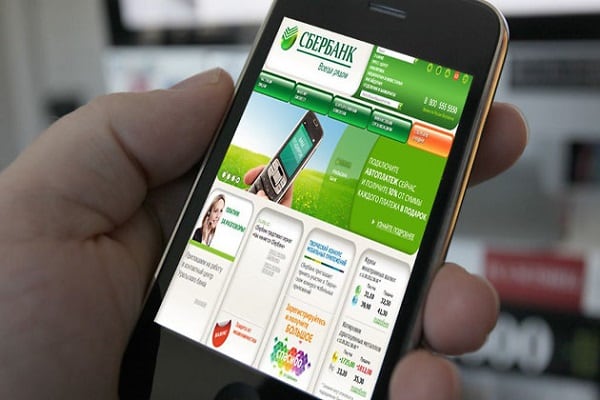
Как исправить ошибку в Сбербанк Онлайн
Чтобы избавиться от ошибки «Не удается установить защищенное соединение» выполните следующее:
- Проверьте дату и время на вашем ПК (или смартфоне). Некорректные дата и время являются непосредственными причинами возникновения проблем с установкой защищённого соединения как на ПК, так и на мобильном устройстве.
Для установки корректных даты и времени наведите курсор мыши на отображение даты и времени справа внизу (на ПК), нажмите правую клавишу мыши, и в появившемся меню выберите «Настройка даты и времени» — «Изменить дату и время».
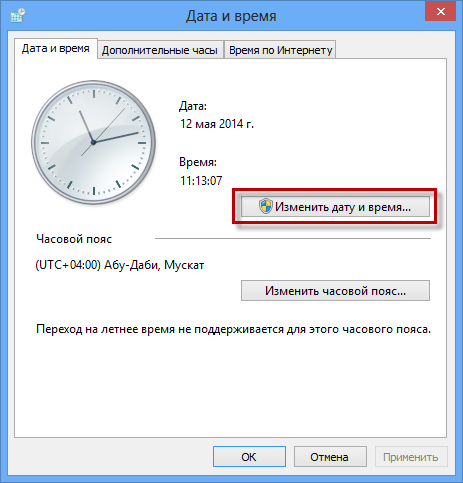
На мобильном устройстве будет достаточно перейти в «Настройки» — «Дата и время». Если у вас там стоит галочка рядом с «Автоматическое определение», тогда снимите её, и самостоятельно установите корректные дату и время. Если же галочку рядом с указанной опцией нет, тогда установите её сами.
- Подождите какое-то время. Если проблема с доступом к серверам «Сбербанка» вызвана большим наплывом пользователей, и соответствующей перегрузкой ресурсов, то через некоторое время (обычно это пара часов) пик нагрузки спадёт, и вы сможете беспрепятственно получить доступ к «Сбербанк Онлайн»;
- Если вы используете мобильное приложение, тогда попробуйте доступ к «Сбербанк Онлайн» через браузер обычного компьютера. Возможно, ваше мобильное приложение работает некорректно, и понадобится его полная переустановка;
- Проверьте ваше интернет-подключение, убедитесь, что канал подключения работает стабильно;
- Закройте другие запущенные приложения, оставив лишь «Сбербанк Онлайн»;
- Убедитесь, что у вас установлена последняя версия мобильного приложения «Сбербанк.Онлайн» (на момент написания статьи актуальна версия 7.7.2). При необходимости установите самую свежую версию приложения;
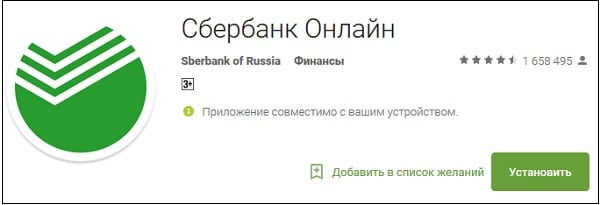
- Обратитесь по телефону в контактный центр «Сбербанка» по телефону 8-800-555-555-0 или на е-мейл help@sberbank.ru с просьбой помочь в решении проблемы;
- Проверьте версию вашего браузера, при необходимости скачайте самую свежую версию продукта;
- Проверьте ваш ПК на наличие вирусных программ (если проблема наблюдается на компьютере). Поможет статья о защите ПК от любых вирусов и онлайн проверка на вирусы. На мобильных устройствах вирусы проявляют себя гораздо реже;

- Попробуйте сменить точку доступа Wi-Fi. Некоторые публичные сети имеют проблемы при работе с «Сбербанк Онлайн»;
- Попробуйте сменить браузер или сменить браузерный профиль (у некоторых пользователей решить рассматриваемую проблему помогла смена профиля в браузере).
Заключение
В данной статье мной была описана дисфункция «Не удается установить защищенное соединение» в системе Сбербанк Онлайн, её причины и способы решения. В большинстве случаев возникновение такой ошибки имеет временную природу, и через пару часов ситуация с доступом в «Сбербанк Онлайн» нормализуется. Если же проблема повторяется регулярно, выполните весь комплекс советов, описанных мной выше, это поможет избавиться от данной ошибки на ваших гаджетах и ПК.
Решение проблeм
Мне не приходит СМС-пароль для подтверждения регистрации в мобильном приложении. Что делать?
- выпущена СберБанком, и на её лицевой стороне находится логотип СберБанка,
- до сих пор действует и не заблокирована,
- не является дополнительной,
- подключена к СМС-банку. Для проверки отправьте СМС на номер 900 с текстом «Справка».
Если проблема осталась, позвоните в контактный центр по номеру 900 с мобильного телефона на территории России.
Хочу зарегистрироваться в приложении, но всплывает сообщение «данный пользователь не найден в системе». Что делать?
Если проблема осталась, позвоните в контактный центр по номеру 900 с мобильного телефона на территории России.
Могу ли я зарегистрироваться в приложении без подключения СМС-банка?
Что делать, если логин заблокирован?
Ввожу пароль (код) для входа в приложение, но мне пишут, что он неверный. Что делать?
Не могу войти в приложение СберБанк Онлайн по Touch ID или Face ID. Что делать?
Если ваш смартфон поддерживает Touch ID или Face ID, убедитесь, что эта функция включена в настройках самого телефона и в настройках мобильного приложения. Пока не работает вход по Touch ID или Face ID, вы можете войти в приложение по 5-значному коду.
Если всё включено, но Touch ID или Face ID по-прежнему не работают, попробуйте сбросить регистрацию и пройти её заново — для этого на экране ввода 5-значного кода нажмите «Не можете войти?».
Приложение каждый раз при входе сообщает о «проверке». Что оно проверяет?
Не вижу свою карту, счёт или вклад. Как вернуть их отображение в СберБанк Онлайн?
Если вы не видите карту, счёт или вклад в приложении, попробуйте выйти и зайти заново: возможно, информация по ним ещё не обновилась. Если это не помогло, перейдите в ваш профиль, нажав на фотографию в левом верхнем углу → «Настройки» → «Безопасность» → «Восстановить отображение продуктов».
Если вы всё равно не видите нужные счета, позвоните в банк по номеру 900 с мобильного телефона на территории России.
При входе в мобильное приложение вижу сообщение «неоригинальная прошивка или имеется Root-доступ». Что это значит?
Это значит, что в вашем телефоне была обнаружена угроза, которая может отключить защитные механизмы, заложенные производителем мобильной платформы. Чтобы сохранить ваши деньги, приложение будет работать в ограниченном режиме. Вы сможете пользоваться только переводами между своими счетами и платежами по шаблонам.
Провести операции не по шаблону или создать новый шаблон вы сможете в личном кабинете СберБанк Онлайн или после исчезновения угроз. Позвоните в контактный центр производителя вашего смартфона для консультации.
При установке мобильного приложения СберБанк Онлайн появляются ошибки: «ошибка 24», «ошибка 491», «ошибка 504» и другие. Что делать?
Эта ошибка не связана с работой мобильного приложения СберБанк Онлайн. Обратитесь в контактный центр производителя вашего телефона или задайте вопрос поддержке Google (если вы пользователь Android).
Если проблема не исчезла, позвоните в банк по номеру 900 с мобильного телефона на территории России.
У меня проблема с мобильным приложением СберБанк Онлайн — не могу войти / зарегистрироваться / установить приложение, экран выдаёт ошибку. Что делать?
«Во Входе отказано. Ваш логин заблокирован»
«Вход в Сбербанк Онлайн заблокирован. Если вы забыли код/пароль, пройдите регистрацию заново/смените пользователя для повторной регистрации»
«Учетная запись заблокирована до <время>, зафиксированы попытки подбора пароля»
Судя по всему, вы три раза подряд неверно ввели 5-значный код. Делать ничего не нужно: ваш профиль автоматически разблокируется через час.
Если не хотите ждать, пройдите самостоятельную регистрацию по вашей основной активной карте банка, подключенной к СМС-банку. Убедитесь, что ваша карта относится к тому же региону, что и профиль.
«Эта сеть небезопасна. Пожалуйста, подключитесь к другой сети — мобильной или Wi-Fi. Код ошибки: 60-02»
Отключите антивирус, установленный на вашем телефоне, и зайдите в мобильное приложение повторно.
«Ведутся технические работы. Повторите вход в Сбербанк Онлайн через 2 минуты»
Повторите вход позднее.
Обновите приложение. Если ошибка появится снова, удалите приложение и установите его заново из официального магазина приложений и пройдите регистрацию.
«Не удается подтвердить безопасность соединения»
«Не удалось установить соединение»
«В текущей сети зафиксированы действия злоумышленников»
«Зафиксирована подозрительная активность в сети, подключитесь к другой сети»
«Отсутствует подключение к сети»
«Подключитесь к другой сети»
«Сервер временно не доступен»
Проверьте настройки даты и времени на телефоне, а затем перезагрузите устройство.
Если дата и время выставлены корректно, значит ситуация вызвана неполадками с интернетом. Убедитесь, что сигнал мобильной связи стабильный. Попробуйте войти позднее или воспользуйтесь другой сетью — мобильной или вай-фай.
«Ошибка 1200 / 1201 / 1202 / 1203 / 1204 /1205 / 1206 / 2000»
«Неполадки с интернетом. Не удаётся установить безопасное соединение с сервером. Пожалуйста, обновите приложение до последней версии и попробуйте воспользоваться другой сетью — мобильной или wi-fi. Код ошибки: 12-00 /12-01 /12-02 /12-03 /12-04/12-05 /12-06»
Ошибка произошла из-за неполадок с интернетом и медленного соединения. Убедитесь, что сигнал мобильной связи стабильный. Попробуйте войти позднее или воспользуйтесь другой сетью — мобильной или вай-фай.
Если вы давно не обновляли мобильное приложение, обновите до последней версии.
Перед попыткой входа также отключите антивирус и VPN.
В тексте ошибки сообщается о неполадках с интернетом, техническом сбое или о том, что не удаётся установить соединение с сервером, а также сообщается код ошибки, например: 1 / 01-00 / 01-02 / 01-22 / 999 / 1000 / 1002 / 1008 / 1010 / 1011 / 1013 / 1014 / 1015 / 1016 / 1017 / 1100 / 1101 /1102 / 1104 / 1022 / 00-01 / 09-99/ 01-08 / 01-10 / 01-13 / 01-14 / 01-15 / 01-16 / 01-17 / 11-00 / 11-01 / 11-02 / 11-04 / 01-11 / 500.
Повторите попытку входа немного позднее.
«Ошибка 1005 / 1004 / 1003»
«Неполадки с интернетом. Попробуйте воспользоваться другой сетью — мобильной или wi-fi. Код ошибки: 01-03 / 01-06 / 01-09»
«Временный технический сбой. Пожалуйста, попробуйте позднее. Код ошибки: 10-04»
«Код ошибки 1001 / 1006 / 1007 / 1009 Не удалось установить соединение»
«Медленное соединение из-за неполадок с интернетом. Попробуйте позднее или воспользуйтесь другой сетью — мобильной или wi-fi. Код ошибки: 01-01»
«Временный технический сбой. Пожалуйста, попробуйте позднее. Код ошибки: 01-05 / 01-07»
Ситуация вызвана медленным соединением из-за неполадок с интернетом. Убедитесь, что сигнал мобильной связи стабильный. Попробуйте войти позднее или воспользуйтесь другой сетью — мобильной или вай-фай.
«Неверно введен код/пароль»
Созданный вами код/пароль при последней регистрации действует на всех ваших устройствах. Если вы забыли 5-значный код/пароль, нажмите кнопку «Забыли код» или «Не можете войти» и повторно пройдите процедуру регистрации.
Поле для ввода номера карты отображается на всю страницу и нет кнопки «Далее» или «Продолжить»
Уменьшите шрифт в настройках телефона и зарегистрируйтесь заново.
«Не получается отсканировать карту»
Возможно, номер вашей карты состоит из 18 цифр — такое бывает, например, у социальных карт. В этом случае не используйте функцию «Сканировать карту», введите номер карты вручную.
«На вашем устройстве обнаружено опасное ПО или root-доступ. Мы отключили ряд важных функций в Сбербанк Онлайн»
Если у вас iOS или Windows:
1. Установите заводское программное обеспечение (избавьтесь от нелицензионной прошивки).
2. Заново установите мобильное приложение СберБанк Онлайн.
3. Пройдите регистрацию приложения.
Если у вас Android:
Судя по всему, у вас неактуальная версия приложения. Чтобы приложение заработало в полноценном режиме, обновите его.
В тексте ошибки упоминается необходимость обновления и установки новой версии приложения, например: «Обновите приложение СберБанк Онлайн, ваша версия больше не поддерживается в связи с изменениями международных требований безопасности» или
«К сожалению, эта версия приложения устарела и больше не поддерживается».
К этой же ситуации относится ошибка с текстом: «Что-то пошло не так…Пожалуйста, повторите операцию через несколько минут» (на Android)
Обновите мобильное приложение до последней версии и повторите вход.
Как вариант, вы можете использовать веб-версию СберБанк Онлайн.
Текущая сессия недоступна, необходимо повторить процедуру аутентификации
Воспользуйтесь веб-версией СберБанк Онлайн или переустановите мобильное приложение.
Для доступа к счетам и картам войдите/зарегистрируйтесь в Сбербанк Онлайн
Пройдите процедуру регистрации.
«Не указан обязательный параметр spbk mobile data» / «Не установлен главный параметр Mobile Sdk Data» (на Android)
Откройте список всех запущенных приложений и закройте приложение СберБанк Онлайн из этого списка. Откройте приложение снова, на экране ввода кода подождите 15 секунд и войдите.
Не проходит регистрация у ребёнка до 14 лет
Скачайте приложение СберKids
«Это карта другого банка»
Пройдите регистрацию в веб-версии СберБанк Онлайн. После этого зарегистрируйтесь в мобильном приложении по логину.
Как устранить ошибку безопасности сети код 2 в Сбербанк Онлайн?
Мобильное приложение Сбербанка постоянно обновляется. В последнее время такие обновления касаются не только внешнего вида личного кабинета, но и предупреждений системы. Как отмечают пользователи, они появляются все чаще. Так, все большее количество клиентов обращает внимание на такое предупреждение: «Внимание! Ошибка безопасности сети. Код 2” в Сбербанк Онлайн.
В чем заключается данный сбой?
Ошибка безопасности сети с кодом 2 в Сбербанк Онлайн – это предупреждение системы. Оно расшифровывается, как нехватка скорости системы для загрузки данных.
Этот сбой может возникнуть в двух случаях:
- При попытке входа в личный кабинет.
- При совершении транзакции через мобильное приложение.
Такая ошибка может возникнуть в любой операционной системе – и в Андроид, и в iOS.

Здесь не стоит переживать по поводу возможного возникновения внешних угроз, в виде, к примеру, хакерских атак. Речь идет, прежде всего, о проблемах в системе пользователя. Это означает, что программа не в состоянии загрузить определенные элементы, которым необходимо подключение к интернету. Это может объясняться, к примеру, низкой скоростью интернета или проблемами с соединением.
Решение проблемы
Чтобы решить проблемы с кодом 2, рекомендуется воспользоваться элементарными советами, которые актуальны практически для любого сбоя:
- Если у вас есть время, то можно просто подождать пару часов. Затем попробуйте повторить установку соединения. Во многих случаях ожидание помогает.
- Если вы установили соединение через Wi-Fi роутер, то нужно попробовать его отключить и обязательно выдернуть шнур из розетки. Затем попробуйте подключиться еще раз минут через 10. Обычно этот способ срабатывает для подключений с динамическим IP. В этом случае вам просто предоставится новый адрес.
- Сделайте попытку изменить сеть. Например, с Wi-Fi можно попробовать переключиться на мобильную сеть.
- Отключите VPN на телефоне.
- Обратите внимание на скорость соединения. Иногда она становится чрезмерно низкой. В таком случае запустите на телефоне любой из сервисов на выбор: SpeedTest или Яндекс.Интернетометр. Если и это не поможет, то свяжитесь с вашим провайдером.
- Если же у вас отсутствуют проблемы с соединением, а скорость достаточно высокая, то причина может заключаться в перегрузке системы и наличии большого количества мусора в виде лишних Гб. В этом случае просто почистите систему. Для этих целей подойдет обычный клинер. На некоторых устройствах он уже встроен. Можно также воспользоваться сторонней программой. Наиболее популярной из них является Master Cleaner. После чистки не забудьте перезагрузить смартфон.
- Проверьте наличие сторонних программ на смартфоне. Если их слишком много, то проблема может заключаться в этом. Лишние программы могут негативно влиять на сеть. Для устранения проблемы попробуйте отключить сторонний софт.
- Скиньте временные данные Сбербанка Онлайн. Для этого откройте вкладку “Настройки”, выберите опцию “Приложения”, затем кликните “Все”. Найдите в открывшемся перечне «Сбербанк». Очистите данные и кэш.
Если все указанные действия не помогли, то можно пойти на крайнюю меру. Для этого сделайте полное удаление программы, потом – очистку. После этого установите программу еще раз. Все должно заработать.
Если же ничего не помогло, то сделайте скриншот ошибки и отправьте его в службу технической поддержки Сбербанка. Это можно сделать на официальном сайте банка в форме обратной связи. Ошибка может заключаться в зоне IP. Специалисты вам обязательно помогут.
Таким образом, в большинстве случаев корень ошибки заключается в низкой скорости передачи данных. Конкретных же причин этого явления может быть несколько. Сначала попробуйте решить проблему самостоятельно. Если вы сразу же обратитесь к специалистам, они в большинстве случаев все равно предложат вам просто перезапустить систему. Поэтому сначала действуйте самостоятельно, а потом смело обращайтесь в техподдержку.
Содержание
- 1 Коды ошибок Сбербанк Онлайн: примеры, как исправить
- 1.1 Наиболее популярные коды ошибок в Сбербанк Онлайн
- 1.2 Что делать, если появляется ошибка в Сбербанк Онлайн (универсальные советы)?
- 2 Ошибка инициализации токена 4 Сбербанк бизнес онлайн — как исправить
- 2.1 Как правильно войти в систему Бизнес Онлайн от Сбербанка
- 2.2 Когда появляется ошибка
- 2.3 Причины «Ошибки инициализации токена 4» и способы её устранения
- 3 Что делать если ноутбук не подключается к Wi-Fi
- 3.1 С чего начать
- 3.2 Проверка драйвера и контроль параметров адаптера
- 3.3 Проверка настроек MAC-фильтра
- 3.4 «Windows не удалось подключится к сети…» или «Не удается подключиться к этой сети»
- 3.5 «Несовпадение ключа безопасности»
- 3.6 «Неправильный ключ, или парольная фраза»
- 3.7 «Параметры сети, сохраненные на этом компьютере, не соответствуют требованиям этой сети»
- 3.8 Ноутбук подключился к интернету, но соединение не работает
- 3.9 Неполадки с роутером
- 3.10 Проблема в ноутбуке
- 4 Ошибка подключения к интернету, где искать причину проблемы
- 4.1 Почему происходит ошибка подключения к интернету
- 4.2 Физические ошибки подключения к интернету — 638, 769, 651 и т.п
- 4.3 Что делать при возникновении неполадки?
- 4.4 Программные ошибки подключения к интернету
Коды ошибок Сбербанк Онлайн: примеры, как исправить

Сбербанк Онлайн является надежный и удобным сервисом, которым ежедневно пользуется множество россиян, но даже в его работе бывают появляются ошибки (особенно в мобильном приложении), поэтому многим клиентам банка будет полезно узнать, какие есть коды ошибок в Сбербанк Онлайн, что они означают и как можно избавиться от этих ошибок.
Наиболее популярные коды ошибок в Сбербанк Онлайн
Большинство ошибок при работе с онлайн банкингом Сбербанк Онлайн возникает на мобильных устройствах, независимо от их операционной системы. Сами же ошибки могут возникать, как по вине пользователя, так и по вине сбоев в работе телефона, других приложений или приложения Сбербанк Онлайн:
- Ошибка: внутренняя ошибка сервера. Работа на стороне сервиса Сбербанк Онлайн. Для решения этой ошибки достаточно подождать 10-20 минут и повторить процедуру заново.
- Код ошибки: от 01-01 до 01-05 и 20-01 «Неполадки с интернетом». Возникают при проблеме с интернет соединением (незащищенное соединение, работает с перебоем или неправильно). Для решения таких ошибок необходимо сменить интернет соединение (например, переключиться с мобильного интернета на Wi-Fi, если есть подходящая точка доступа рядом) и повторить предыдущие операции заново.
- Код ошибки: 10-04. Технический сбой в работе приложения при попытке входа за границей. В данном случае может помочь вход в приложение через VPN сервис со сменой IP (нужно выбрать Россия при смене IP).
- Код ошибки: 30-02 и 60-02 «Ошибка подключения». Проблема в работе интернета или приложения Сбербанк Онлайн. Для решения данной ситуации можно попробовать переустановить приложение Сбербанка (обновить до последней версии), а также изменить точку доступа к сети интернет. Последний вариант перезагрузить телефон и если проблема останется, обратиться в службу поддержки банка.
- Код ошибки: 24. Возникает при установке приложения Сбербанк Онлайн на мобильный телефон на операционной системе Андроид. Чтобы исправить эту проблему необходимо удалить старую версию приложения, если она была установлена, а также почистить память телефона от остатков файлов после её удаления (к примеру, программой CCleaner или вручную).
- Код ошибки: 910 и 941. Возникает при установке приложения Сбербанк Онлайн на телефоны с OS Android из-за проблемы соединения телефона с серверами Play Market (магазин приложения для данной платформы). Для решения этой проблемы можно почистить кэш Плей Маркета, а также изменить вид интернет соединения (например, с мобильного интернет соединения переключиться на Wi-Fi).
- Код ошибки: 1001. Отображается в приложении Сбербанк Бизнес Онлайн при неправильном заполнении платежного поручения. Чтобы исправить эту ошибку необходимо заново корректно заполнить платежное поручение и повторить операцию.
- Код ошибки: 1003. Ошибка возникает, если на устройстве, на котором работает приложение Сбербанк Онлайн неправильно выставлены дата, время и часовой пояс. Исправить эту ошибку можно выставив правильные настройки в телефоне или ПК.
- Код ошибки: 1004. Ошибка появляется, если неправильно ввести логин или пароль при входе в приложение. Для решения проблемы достаточно заново пройти авторизацию, внимательно введя правильный логин и пароль от Сбербанк Онлайн.
- Код ошибки: 1005. Эта ошибка возникает на 2м этапе авторизации в приложении Сбербанк Онлайн, если неправильно введен код. Чтобы исправить ситуацию, необходимо ввести правильный код для авторизации.
- Код ошибки: 1009. Ошибка авторизации в приложении при попытке входе в него за пределами РФ. Для решения проблемы необходимо сменить IP через VPN сервис (нужно выбрать Россия при смене IP).
- Код ошибки: 1200. Ошибка при авторизации в приложении Сбербанк Онлайн (возникает при некачественном интернет соединении в мобильном телефоне). Решить проблему можно исправив ошибки в интернет соединении или выбрав другую точку доступа к сети интернет с мобильного телефона, а также обновив приложение Сбербанк Онлайн (если доступно новое обновление).
Существуют и другие коды ошибок при установке приложение Сбербанк Онлайн на мобильный телефон (на операционных системах Android — Андроид или iOS – иОС) или во время работы приложения (авторизации, проведении оплаты или переводов и т.д.) решить которые можно используя универсальные советы, перечисленные ниже или обратившись в техническую поддержку Сбербанка.
Что делать, если появляется ошибка в Сбербанк Онлайн (универсальные советы)?
- Если ошибки возникают при установке или обновлении приложения Сбербанк Онлайн на мобильном телефоне (смартфоне), то перед установкой нового приложения рекомендуется удалить предыдущую версию, а также почистить телефон от файлов старого приложения (к примеру, можно использовать бесплатную программу CCleaner, которая быстро чистит телефон от файлов удаленных приложений).
- При входе в мобильное приложение за границей, если возникают ошибки, можно попробовать использовать VPN (для смены IP адреса).
- Блокировка приложения Сбербанк Онлайн антивирусом (во время установки или работы приложения антивирусная программа, установленная на ПК или телефоне начинает блокировать его). В таком случае достаточно добавить приложение Сбербанк Онлайн в доверенные в антивирусе (или в список исключений), или же – временно отключить антивирус.
- Одной из самых банальных ошибок, возникающих при установке приложения Сбербанк Онлайн, которую легко можно решить является настройка точного времени и даты в мобильном телефоне, а также выбор часового пояса.
- Частая причина появления ошибок – некачественное интернет соединение (незащищенное соединение, медленный интернет, перепои в работе интернет соединения).
Читаем также про коды ошибок терминала Сбербанка и пути их решения.
Источник: https://zaymikredit.com/kody-oshibok-sberbank-onlajn-primery-kak-ispravit.html
Ошибка инициализации токена 4 Сбербанк бизнес онлайн — как исправить
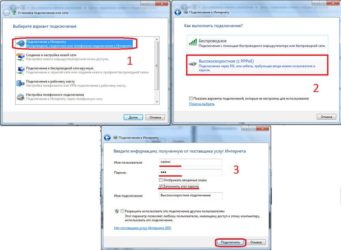
Интернет-банкинг вошёл в наш быт не так давно, но уже успел прочно закрепить свои позиции. И это совсем неудивительно, ведь теперь для совершения любых финансовых операций не требуется даже выходить из дому.
Больше нет необходимости идти в отделение банка, чтобы оплатить коммунальные услуги, осуществить денежный перевод или проконтролировать баланс карты. Одновременно с потребительской выгодой этот подход удобен и для банков. Он позволяет уменьшить штат сотрудников и площади аренды для отделений.
Сэкономленные средства направляются на модернизацию приложений онлайн-банкинга, делая их работу прозрачной и максимально безопасной для каждого клиента.
Специально для дистанционного обслуживания малого бизнеса Сбербанк внедрил особую систему «Бизнес Онлайн», которая позволяет при помощи обычного браузера вести работу с платёжными документами, получать экспресс-информацию о движении финансов, коммуницировать с сотрудниками банка и многое другое. Для безопасности клиентов вход в эту систему происходит исключительно после ввода специального электронного ключа. Но в некоторых случаях вход становится невозможным, а пользователю выводится «Ошибка инициализации токена 4».
Как правильно войти в систему Бизнес Онлайн от Сбербанка
Ключ безопасности (токен) для входа в систему интернет-банкинга сохранён на Flash-накопитель.
Для корректного входа в систему необходимо:
- Вставить токен в USB-порт.
- Открыть всплывающее окно накопителя.
- Запустить файл start.exe.
- Ввести личный код и выбрать опцию «Войти».
Когда появляется ошибка
Если с токеном возникают какие-либо проблемы и компьютер не может распознать информацию с носителя он выдаёт системное сообщение с текстом об ошибке в системе Сбербанка.
Бывает и так, что при попытке запустить программу через файл автозагрузки start.exe пользователь видит текст: «Ошибка! Не удаётся открыть Infocrypt HWDSSL Device». Это указывает на невозможность подключения устройства.
Ошибка может появится по нескольким причинам
Причины «Ошибки инициализации токена 4» и способы её устранения
Причины возникновения подобных проблем могут быть весьма разнообразны. Но для каждой из них существуют персональные рекомендации по устранению. Объединяющим их фактором является только возможность, в большинстве случаев, устранить проблему без привлечения узкоспециализированных специалистов. В первую очередь рекомендуется удостовериться, что при запуске загрузчика скорось интернет-соединения стабильная, и выключены все антивирусные программы.
- Пользователь пытается запустить программу в профиле, у которого нет прав администратора компьютера. В этом случае ошибка обусловлена требованиями системы безопасности банка. То же самое может происходить, если профиль был перемещён в локальную учётную запись. Решение очевидно — вход в систему нужно осуществлять только через учётную запись с правами администратора.
- Службы безопасности ПК блокируют доступ к содержимому ключа, не позволяя распознать и инициализировать его. Проблема наблюдается при использовании токена в портах сервера, во время попытки активации его через протокол удалённого доступа RDP. В этом случае оптимальным решением станет использование вспомогательных систем, использующих другие протоколы (к примеру, R) или программ, обеспечивающих удалённый доступ (таких как TeamViewer или AeroAdmin).
- К USB-портам компьютера одновременно подключены два и более токенов, что препятствует нормальному распознаванию их системой. При получении уведомления о втором токене ОС сразу сигнализирует о появлении неизвестного идентификатора в сети. Если наблюдается нечто подобное необходимо перезагрузить ПК и возобновить работу со вторым ключом безопасности.
- Ещё одной причиной ошибки может быть устаревшая прошивка токена. Для её обновления необходимо скачать архив с обновлениями с сайта «Сбербанка», выбрать и открыть из него файл token_upd.exe при подключённом к компьютеру накопителе. Во всплывающем окне необходимо будет кликнуть по кнопке «Обновить».
- Отсутствие необходимых драйверов. В этом случае решение одно — их установка. USB Smart Card reader рекомендуется скачивать исключительно с официального сайта Microsoft, обходя стороной все остальные порталы, так как программа служит для работы с финансами, а поэтому требует к себе максимально ответственного и внимательного отношения. Важно, что это решение актуально только для версий Windows XP, Vista и более ранних. Для Windows 7 и ОС, вышедших после неё, драйверы не нужны по умолчанию.
Скачивать драйверы нужно исключительно с проверенных ресурсов
- Драйвер устарел или был установлен с ошибкой. Если есть подозрения, что проблема в этом — обновите программное обеспечение. Для этого откройте «Диспетчер устройств», выберете необходимое устройство, зайдите во вкладку «свойства» и выберете действие «Обновить драйвер». Система произведёт поиск новой версии ПО без вмешательства пользователя и заменит драйвер обновлённой версией.
Обновление драйвера возможно проверсти через диспетчер устройств
Если на компьютере не выявлено ни одной из вышеперечисленных проблем, обратитесь в службу поддержки Сбербанка по номеру: +7 (800) 555–57–77.
Проблема может быть также связана с механическими повреждениями токена. Тогда вам придётся заказывать новый ключ у сертифицированных компаний, специализирующихся на информационной безопасности и криптографии.
- Мария Усатая
- Распечатать
Источник: https://kompkimi.ru/programms-2/oshibka-initsializatsii-tokena-4-sberbank-biznes-onlayn
Что делать если ноутбук не подключается к Wi-Fi

Если ваш ноутбук не подключается к Wi-Fi (беспроводной сети интернет), эта статья – то, что вам нужно. В ней мы рассмотрим, почему возникает данная проблема и разберём несколько способов её решения, опишем основные ошибки и узнаем, как их устранить. Независимо от модели ноутбука и роутера, версии операционной системы и других факторов, здесь вы сможете найти подходящее решение.
С чего начать
Прежде, чем решать проблему, нужно выяснить источник её возникновения. Варианта три: компьютер, роутер и сбои у провайдера. Поскольку на последний фактор мы повлиять не можем, первым шагом на пути к беспроблемному подключению будет перезагрузка роутера (с помощью кнопки WPS) и ноутбука (любым удобным способом).
Если эти действия не помогли, стоит подключить к вай-фаю другое устройство. Не вышло? Возможно, необходимо перенастроить роутер, но, чтобы убедиться, что диагностика действительно прошла успешно, подключите компьютер к другой проводной сети.
Другие устройства присоединяются без сбоев? Значит, загвоздка в работе модуля Wi-Fi. Давайте разберем, как это исправить.
Проверка драйвера и контроль параметров адаптера
Обратите внимание на панель с индикаторами в правом углу экрана. Если значок интернета выглядит так, как на снимке, неисправность может быть вызвана отсутствием драйверов.
Проверим наше предположение с помощью следующих действий:
- Щёлкните мышкой на значок «Компьютер» и выберите параметр «Свойства».
- В левом углу откройте «Диспетчер устройств (или задач)».
- В новой вкладке вы увидите все устройства, подключенные к вашему ноутбуку. Выберите среди них «сетевые адаптеры», дважды кликните на соответствующую иконку. Обычно роутеры расположены на первом месте в списке этих приборов и называются «wireless».
- Убедитесь, что роутер работает нормально, дважды кликнув на иконку адаптера.
Если у вас получилось выполнить всё так, как это указано в инструкции, с 90% уверенностью можно утверждать, что источник проблемы кроется в чём-то другом. Остальные 10% – необходимость проверить драйвера и выяснить, нужно ли установить их обновление. Последующие действия показаны на скриншоте.
Важно! Загрузить драйвер для Wireless Network Adapter можно с сайта производителя компьютера.
Что делать, если адаптер выключен?
- Находим центр управления, кликаем на индикатор подключения к интернету;
- Выбираем пункт «Изменение параметров адаптера»;
- Кликаем по значку «беспроводного сетевого соединения», затем «подключить».
Проверка настроек MAC-фильтра
Возникают ситуации, когда компьютер или другое устройство не подключается к wifi из-за блокировки MAC-фильтром.
Вы можете изменить этот параметр в общих настройках роутера, добавив MAC-адрес (физический – см. скриншоты) вашего адаптера в список разрешённых.
«Windows не удалось подключится к сети…» или «Не удается подключиться к этой сети»
Это сообщение часто появляется после всевозможных изменений параметров сети, к которой вы уже подключались. Методы решения:
- Проверьте правильность пароля. Он мог быть изменён и теперь вам нужно будет ввести новый. В любом случае, необходимо выполнить следующий пункт.
- Удалите найденную сеть и снова переподключитесь к ней. В окне управления соединениями повторите действия, указанные на фото. Правой кнопкой щёлкните по подходящему вай-фаю и выберите «удалить». Затем установите новое соединение с сетью привычным способом.
- Перезагрузите маршрутизатор и сам ноут. Это поможет машине быстрее обновить настройки.
- Если все предыдущие методы не подошли, измените пароль своей сети.
- Выберите другой режим работы маршрутизатора в его параметрах.
«Несовпадение ключа безопасности»
Эта ошибка возникает в Windows 7 и 8, в 10 версии она выглядит немного другим образом, но суть та же – вы неправильно вводите пароль.
Проблема появляется при подключении к сети и выглядит так, как на снимке – после неудачной попытки присоединения к Wi-Fi вам заново предлагают ввести ключ безопасности.
Даже если повторить процедуру, ничего не изменится, пока вы не укажите правильный пароль. Алгоритм решения этой проблемы выглядит следующим образом:
- Прежде всего, проверяем код доступа и вводим его заново.
- Убираем отметку «скрыть символы», чтобы убедиться в правильности ключа безопасности.
- Определите, включен ли Caps Lock/Num Lock и другие активные клавиши.
- Уверьтесь в том, что выбрана правильная раскладка и вы не вводите русские символы на английском языке.
Если ошибка не исчезла после выполнения инструкции, измените пароль сети в настройках роутера.
«Неправильный ключ, или парольная фраза»
Если вы не можете подключить ноутбук к вай фаю и сталкиваетесь с этой ошибкой, вам нужно ещё раз убедиться в правильности пароля, который вы вводите. От предыдущей проблемы эта практически не отличается и означает, что вы вводите ключ безопасности, длина которого меньше 8 символов. Чтобы исправить данную ошибку, воспользуйтесь инструкцией из предыдущего пункта.
«Параметры сети, сохраненные на этом компьютере, не соответствуют требованиям этой сети»
Обычно эта ошибка возникает после настройки маршрутизатора. После первого же подключения ноутбук запоминает все данные сети, включая название, пароль и другие. Поэтому, когда вы меняете какой-то из этих параметров, машина не может найти в своей памяти новую информацию и оповещает вас об этом с помощью этого сообщения. К счастью, устранить такую ошибку достаточно просто:
- Удалите сеть Wi-Fi так, как это показано выше;
- Восстановите сетевое соединение стандартным способом;
- Перезапустите компьютер и роутер.
Если описанный выше метод не помог вам решить проблему, остаётся последний и самый радикальный – сброс роутера к заводским настройкам. Обратите внимание, что в таком случае очень большая вероятность вмешательства третьей стороны, которая до этого без вашего ведома изменила настройки маршрутизатора.
Ноутбук подключился к интернету, но соединение не работает
Если значок состояния подключения выглядит так, как на скриншоте, а страницы в браузере не загружаются, вы столкнулись с ещё одной распространённой ошибкой.
Существует несколько причин возникновения и путей решения этой проблемы. Разберём по порядку.
Неполадки с роутером
- Первым делом проверьте, оплатили ли вы услуги интернет;
- Затем перезагрузите маршрутизатор с помощью кнопки WPS;
- Позвоните интернет-провайдеру, чтобы убедиться, что технические неполадки не вызваны глобальными проблемами;
- Проверьте правильность подключения роутера. Возможно, где-то отсоединился провод;
- Пересмотрите настройки маршрутизатора. Иногда они сбиваются без нашего желания.
Проблема в ноутбуке
Если другие устройства подключаются к сети без осложнений, а ваш прибор упорно твердит «без доступа к сети» или «ограничено», нужно искать другие пути устранения ошибки. Следующий способ подходит для Windows 7, 8, XP и 10:
- В окне управления соединениями перейдите к изменению параметров адаптера.
- Нажмите правой кнопкой на подходящей сети, чтобы открыть “Свойства”.
- Кликните на иконку протокола интернета версии 4, перейдите к его свойствам.
- В открывшемся окошке проставьте галочки напротив пунктов, указанных на скриншотах.
- Введите соответствующие адреса в поля, отмеченные на фото.
- Сохраните новые характеристики.
- Перезагрузите ноутбук.
Пусть ваш компьютер всегда без проблем подключается к Wi-Fi!
Источник: https://wirelesscover.ru/wifi/chto-delat-esli-noutbuk-ne-podklyuchaetsya
Ошибка подключения к интернету, где искать причину проблемы
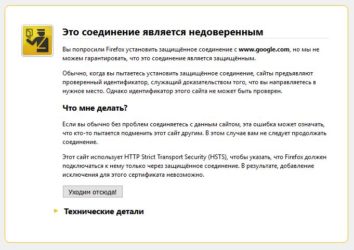
≡ 27 Март 2016 · Рубрика: Гостевые посты, Интернет
Приветствую всех посетителей этого блога! Сейчас я расскажу о «знакомой до боли» проблеме большинства пользователей глобальной информационной сети, а именно – ошибка подключения к интернету.
Сказать, что современный человек интернет—зависим, значит выдать в рунет очередную банальность, которая давно уже набила оскомину всем завсегдатаям мировой информационной копилки.
Да, жизнь большинства людей теперь проходит «в режиме онлайн»: в сети вершится история, рушатся судьбы, и безжалостно убивается время, но «большое видится на расстоянии», и миссию оценки нашей электронной цивилизации оставим благодарным (или не очень) потомкам.
Кому не знакома такая ситуация: только расслабишься – запустишь интересный фильм или увлекательную игру, и вдруг (на самом интересном месте) интернет пропадает, а в центре экрана возникает пугающее системное сообщение о невозможности доступа к сетевым ресурсам.
Как говорится, «Кина не будет… Электричество кончилось»
И какой бы ритуальный «танец с бубном» не исполнял пользователь вокруг заартачившегося ПК – результат остается плачевным. Так в чем же причина подобной напасти?
Отступление:
Только мои постоянные читатели могли бы догадаться по вступлении к статье, что стиль подачи информации кардинально отличается от моего
Вы будете удивлены, но эта статья написана не мной! Эта статья является гостевым постом от интересного и перспективного блогера Ивана Koнькова, автора замечательного блога tvoi-setevichok.ru (Твой сетевичок).
Помните мою статью, в которой я размышлял, стоит ли принимать гостевые посты? Так вот, тогда я принял решение не делать это, но как говорят: никогда не говори «никогда». Я всё-таки решил попробовать. Посмотрим, что из этого выйдет.
Надеюсь, что этот гостевой пост станет началом новой эры блога Игоря Черноморца и принесёт пользу как блогу, так и всем его посетителям.
Ну всё, приятного чтения
Почему происходит ошибка подключения к интернету
Условно все возникающие при подключении к интернету неполадки можно разделить на две категории:
- Физические – вызванные непосредственным повреждением линии связи или сетевого оборудования.
- Программные – связанные со сбоем каких-либо настроек девайса, повреждением сетевого драйвера или операционной системы компьютера в целом.
Физические ошибки подключения к интернету — 638, 769, 651 и т.п
К первой группе относятся, например, 638, 769, 651 ошибка подключения к интернету и многие им подобные, сообщающие пользователю, что «Сервер не отвечает вовремя» или «Указанное назначение недостижимо».
Иными словами, на каком-то функциональном узле сломался интернетопровод, поставляющий информацию от сервера провайдера до сетевой карты компьютера.
При этом неполадка может возникнуть как на «территории пользователя», так и на магистральном участке линии связи.
Что делать при возникновении неполадки?
При возникновении подобной ошибки подключения к интернету, прежде всего, следует исключить внутренний характер проблемы:
- Перезагрузите компьютер и установленное у вас сетевое оборудование (модем или маршрутизатор).
- Обновите драйвер сетевой карты.
- При кабельном подключении к интернету проверьте целостность витой пары (возможно, кабель погрызла собака, или вы случайно придавили его диваном), надежность крепления коннекторов в LAN-разъемах модема и сетевой карты, а также работоспособность самой сетевой карты.
Имеет смысл также пропинговать соединение с маршрутизатором. Для этого зайдите в меню «Пуск»⇒ «Выполнить», введите команду «cmd» и нажмите «Enter».
В открывшемся окне введите ping 192.168.1.1 (где 192.168.1.1 – IP адрес вашего маршрутизатора) и нажмите клавишу «Enter».
Если система сообщит вам, что «Превышен интервал ожидания для запроса», то «корень зла» скрыт на участке линии между вашим компьютером и маршрутизатором. В таком случае лучше всего приобрести новый сетевой кабель (который за считанные копейки продается в любом компьютерном магазине) и «обновить» подключение маршрутизатора к ПК.
Если домашняя линия все же исправна (пинг проходит без системных сообщений), стоит сообщить о проблеме в службу поддержки вашего провайдера.
Программные ошибки подключения к интернету
Ко второй группе относятся неполадки, связанные с программным обеспечением вашего роутера и персонального компьютера. О возникновении «программной» ошибки свидетельствуют малопонятные рядовому пользователю слова PPPoE, VPN, SSID и т.д. в тексте системного сообщения.

